干货!四个章节深度解析「组件」知识点|兰亭妙微UI设计公司
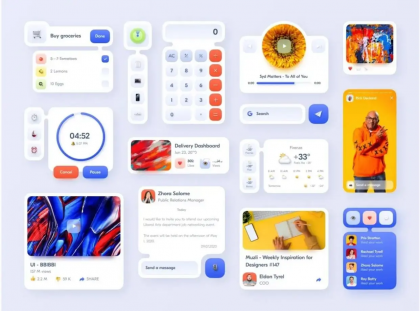
第一章:组件的定义和基本概念
在软件开发领域,组件是指独立的、可重用的软件模块,它们具有特定的功能和接口,可以被组合成更大的软件系统。组件可以是软件对象、类、库、模块或其他单位。它们通过定义输入和输出接口,以及实现特定功能来提供服务。
组件的基本概念包括以下几个方面:
1.1 组件容器:组件容器是一个环境,用于加载、管理和执行组件。容器提供对组件的生命周期管理、通信和部署支持。组件容器可以是运行时环境(如操作系统、应用服务器)或特定的框架(如Java EE容器、ASP.NET容器)。
1.2 组件接口:组件接口定义了组件对外提供的服务和合约。它包括输入参数、输出结果以及可能的异常。接口可以通过编程语言的接口、类、方法或其他机制来定义。
1.3 组件协作:组件可以通过协作来完成更复杂的任务。协作可以通过组件之间的接口调用、事件触发、消息传递等方式进行。协作可以实现任务的拆分、并行处理和功能扩展。
1.4 组件复用:组件的重要特性是可复用性。组件的设计和实现应该考虑到复用的需求,使其可以在不同的上下文中被重复使用。组件复用可以提高开发效率、降低维护成本,并促进软件系统的生态系统发展。
第二章:组件化开发和架构模式
2.1 组件化开发:组件化开发是一种软件开发方法,通过将软件系统划分为独立的组件来提高开发效率和质量。组件化开发促进了模块化、可复用、可测试和可维护的代码编写。它还鼓励团队协作和并行开发。
2.2 组件化架构模式:组件化架构模式是一种组织和管理组件的方式。常见的组件化架构模式包括面向服务架构(SOA)、微服务架构和组件协作模式等。这些架构模式通过定义组件之间的接口、通信和协议,实现了松耦合、可扩展和可替换的软件系统。
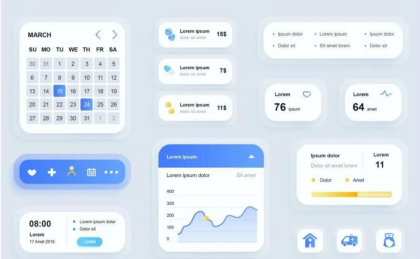
第三章:组件的优势和挑战
3.1 组件的优势:组件化开发具有许多优势。首先,它提供了代码重用和模块化的机制,减少了开发工作量和维护成本。其次,组件可以提供标准化的接口,促进了团队协作和模块复用。此外,组件可以独立测试和部署,提高了系统的可靠性和可扩展性。
3.2 组件的挑战:尽管组件化开发具有许多优势,但也存在一些挑战。首先,组件的设计和实现需要额外的工作和时间。其次,组件之间的协作和通信涉及到复杂的依赖关系和调试过程。此外,组件的版本管理和升级可能导致一些兼容性和稳定性的问题。
第四章:组件化开发实践和案例分析
4.1 组件化开发实践:组件化开发需要结合具体的技术和工具来实现。常见的组件化开发实践包括使用面向对象编程、设计模式、依赖注入和模块化打包工具等。此外,组件化开发还需要规范和标准来指导开发和集成。
4.2 组件化开发案例分析:组件化开发已经在软件开发领域得到广泛应用。例如,Android开发中的组件化架构、Java EE中的Enterprise JavaBean、.NET中的组件模型等。这些案例提供了关于组件化开发的实践经验和最佳实践。
蓝蓝设计,工作室2008年开始,2011年正式成立北京兰亭妙微科技有限公司,主创清华团队,专注软件和互联网ui设计开发。擅长企业信息化管理、监控、大数据软件UIUE咨询和设计开发服务。立足UI,一直在学习进步。
蓝蓝设计,秉承设计优秀,不断超越的理念,诚信敬业、专业耐心的工作作风,进行设计服务创新,帮助企业进行软件和互联网产品的界面设计及开发升级,提供卓越的解决方案。对软件界面用户体验与交互设计与实现,国际化标准和流行趋势,进行不断的研究和实践,拥有丰富的解决问题经验。
让用户输密码的正确姿势!简化密码设计的三个小秘籍
2023-06-28 15:50北京北京兰亭妙微科技有限公司官方帐号
随着互联网的普及和数字化时代的来临,密码的重要性不言而喻。然而,很多人在设计密码时往往面临记忆难题和安全性问题。为了帮助用户设计更简化且安全的密码,本文将介绍三个小秘籍。
一、使用密码管理工具
密码管理工具是一种方便且安全的方式来管理和存储密码。它们通常提供加密的存储空间,可以储存各种账户的用户名和密码。用户只需记住一个主密码,就能够访问和管理所有其他密码。这样,用户可以选择更复杂、更安全的密码,而不必担心记忆的问题。此外,密码管理工具通常还提供自动生成密码的功能,确保密码的随机性和安全性。一些常见的密码管理工具包括LastPass、1Password和Keepass等。
二、使用短语或句子作为密码
传统的密码通常由字符、数字和特殊符号组成,很难记忆且容易被猜测。相比之下,使用短语或句子作为密码可以更容易记住且更安全。选择一个有意义的短语或句子,并将其转化为密码。例如,"ILoveToTravelTheWorld!",这个短语可以转化为密码"Ilv2ttw!"。这样的密码不仅容易记忆,而且由于包含了大小写字母、数字和特殊符号,具备了一定的安全性。
三、使用多因素身份验证
多因素身份验证是一种提高账户安全性的重要方式。除了使用密码外,多因素身份验证要求用户提供第二个验证因素,如手机验证码、指纹识别或硬件安全密钥等。这样,即使密码被泄露,黑客也无法轻易访问账户。许多在线服务提供了多因素身份验证选项,用户应该积极开启并使用这个功能。
综上所述,设计简化且安全的密码并不是一件困难的事情。通过使用密码管理工具、使用短语或句子作为密码以及使用多因素身份验证,用户可以更好地保护自己的账户安全。重要的是,用户应该时刻保持警惕,定期更换密码,并避免在多个账户中使用相同的密码,以确保个人信息的安全。
今日分享这篇文章是蓝蓝设计的原创文章,未来将会持续在平台上分享关于设计行业的文章。此外蓝蓝设计建立了UI设计分享群,每天会分享国内外的一些优秀设计,如果有兴趣的话,可以进入一起成长学习,添加vx蓝小助ben_lanlan,报下信息,蓝小助会请您入群。同时添加蓝小助我们将会为您提供优秀的设计案例和设计素材等,欢迎您加入噢~~希望得到建议咨询、商务合作,也请与我们联系。
蓝蓝设计( www.lanlanwork.com )是一家专注而深入的界面设计公司,为期望卓越的国内外企业提供卓越的UI界面设计、BS界面设计 、 cs界面设计 、 ipad界面设计 、 包装设计 、 图标定制 、 用户体验 、交互设计、 网站建设 、平面设计服务、UI设计公司、界面设计公司、UI设计服务公司、数据可视化设计公司、UI交互设计公司、高端网站设计公司、UI咨询、用户体验公司、软件界面设计公司
以下是在 JavaScript 和 Google 地图 API 中添加点击事件,根据国家进行不同操作的示例代码:
//创建地图对象
var map = new google.maps.Map(document.getElementById('map'), {
zoom: 4,
center: {lat: 37.0902, lng: -95.7129}
});
//创建信息窗口(infowindow)
var infowindow = new google.maps.InfoWindow();
//创建一个数组来存储标记
var markers = [];
//为每个国家添加点击事件
google.maps.event.addListener(map, 'click', function(event) {
//获取点击位置的经纬度坐标
var latLng = event.latLng;
//使用地理编码器(geocoder)将经纬度坐标转换为地址信息
var geocoder = new google.maps.Geocoder();
geocoder.geocode({'location': latLng}, function(results, status) {
if (status === 'OK') {
if (results[0]) {
//获取点击位置所在的国家名称
var countryName = '';
for (var i = 0; i < results[0].address_components.length; i++) {
var component = results[0].address_components[i];
if (component.types.indexOf('country') !== -1) {
countryName = component.long_name;
break;
}
}
//根据国家名称执行相应操作
switch (countryName) {
case 'China':
alert('您点击了中国');
break;
case 'United States':
alert('您点击了美国');
break;
default:
alert('您点击了' + countryName);
}
//创建标记并将其添加到地图上
var marker = new google.maps.Marker({
position: latLng,
map: map
});
蓝蓝设计建立了UI设计分享群,每天会分享国内外的一些优秀设计,如果有兴趣的话,可以进入一起成长学习,请加微信ban_lanlan,报下信息,蓝小助会请您入群。欢迎您加入噢~~ 希望得到建议咨询、商务合作,也请与我们联系01063334945。 分享此文一切功德,皆悉回向给文章原作者及众读者. 免责声明:蓝蓝设计尊重原作者,文章的版权归原作者。如涉及版权问题,请及时与我们取得联系,我们立即更正或删除。 蓝蓝设计( www.lanlanwork.com )是一家专注而深入的界面设计公司,为期望卓越的国内外企业提供卓越的UI界面设计、BS界面设计 、 cs界面设计 、 ipad界面设计 、 包装设计 、 图标定制 、 用户体验 、交互设计、 网站建设 、平面设计服务、UI设计公司、界面设计公司、UI设计服务公司、数据可视化设计公司、UI交互设计公司、高端网站设计公司、UI咨询、用户体验公司、软件界面设计公司。
要用 Cesium.js 制作一个球形地图,可以按照以下步骤:
在 HTML 文件中添加 Cesium.js 库文件的引用。可以通过以下方式获取最新版的 Cesium.js 库文件链接:https://cesium.com/downloads/。
创建一个 div 元素来容纳地球场景,并设置其样式以占满整个屏幕。
在 JavaScript 文件中创建 Cesium.Viewer 对象并将其附加到之前创建的 div 元素上。这将在屏幕上显示一个球体,并启动 Cesium.js 场景。
可以通过更改 Viewer 对象的属性来自定义地球的外观和行为。例如,可以更改摄像机的位置和方向、加载不同类型的地图数据、添加标记等等。
以下是一个简单的示例代码:
<!DOCTYPE html>
<html>
<head>
<meta charset="utf-8">
<title>My Cesium App</title>
<style>
#cesiumContainer {
width: 100%;
height: 100%;
margin: 0;
padding: 0;
overflow: hidden;
}
</style>
<script src="https://cesium.com/downloads/cesiumjs/releases/1.85/Build/Cesium/Cesium.js"></script>
<link href="https://cesium.com/downloads/cesiumjs/releases/1.85/Build/Cesium/Widgets/widgets.css" rel="stylesheet">
</head>
<body>
<div id="cesiumContainer"></div>
<script>
var viewer = new Cesium.Viewer('cesiumContainer');
</script>
</body>
</html>
这将创建一个简单的地球场景,可以在其中添加更
蓝蓝设计建立了UI设计分享群,每天会分享国内外的一些优秀设计,如果有兴趣的话,可以进入一起成长学习,请加微信ban_lanlan,报下信息,蓝小助会请您入群。欢迎您加入噢~~ 希望得到建议咨询、商务合作,也请与我们联系01063334945。 分享此文一切功德,皆悉回向给文章原作者及众读者. 免责声明:蓝蓝设计尊重原作者,文章的版权归原作者。如涉及版权问题,请及时与我们取得联系,我们立即更正或删除。 蓝蓝设计( www.lanlanwork.com )是一家专注而深入的界面设计公司,为期望卓越的国内外企业提供卓越的UI界面设计、BS界面设计 、 cs界面设计 、 ipad界面设计 、 包装设计 、 图标定制 、 用户体验 、交互设计、 网站建设 、平面设计服务、UI设计公司、界面设计公司、UI设计服务公司、数据可视化设计公司、UI交互设计公司、高端网站设计公司、UI咨询、用户体验公司、软件界面设计公司。
目录
动画(animation)是CSS3中具有颠覆性的特征之一,可通过设置多个节点来精确控制一个或一组动画,常 用来实现复杂的动画效果。
相比较过渡,动画可以实现更多变化,更多控制,连续自动播放等效果。
制作动画分为两步: 1.先定义动画 2.再使用(调用)动画
1. 用keyframes 定义动画(类似定义类选择器)
@keyframes 动画名称 {
0%{
width:100px;
}
100%{
width:200px;
}
}
动画序列
0% 是动画的开始,100% 是动画的完成。这样的规则就是动画序列。
在 @keyframes 中规定某项 CSS 样式,就能创建由当前样式逐渐改为新样式的动画效果。
动画是使元素从一种样式逐渐变化为另一种样式的效果。您可以改变任意多的样式任意的次数。
请用百分比来规定变化发生的时间,或用关键词 "from" 和 "to",等同于 0% 和 100%。
2. 元素使用动画
div {
width: 200px;
height: 200px;
background-color: aqua;
margin: 100px auto; /* 调用动画 */
animation-name: 动画名称;
/* 持续时间 */ animation-duration: 持续时间; }
-
<!DOCTYPE html>
-
<html lang="en">
-
-
<head>
-
<meta charset="UTF-8">
-
<meta name="viewport" content="width=device-width, initial-scale=1.0">
-
<meta http-equiv="X-UA-Compatible" content="ie=edge">
-
<title>Document</title>
-
<style>
-
/* 我们想页面一打开,一个盒子就从左边走到右边 */
-
/* 1. 定义动画 */
-
-
@keyframes move {
-
/* 开始状态 */
-
0% {
-
transform: translateX(0px);
-
}
-
/* 结束状态 */
-
100% {
-
transform: translateX(1000px);
-
}
-
}
-
-
div {
-
width: 200px;
-
height: 200px;
-
background-color: pink;
-
/* 2. 调用动画 */
-
/* 动画名称 */
-
animation-name: move;
-
/* 持续时间 */
-
animation-duration: 2s;
-
}
-
</style>
-
</head>
-
-
<body>
-
<div></div>
-
</body>
-
-
</html>

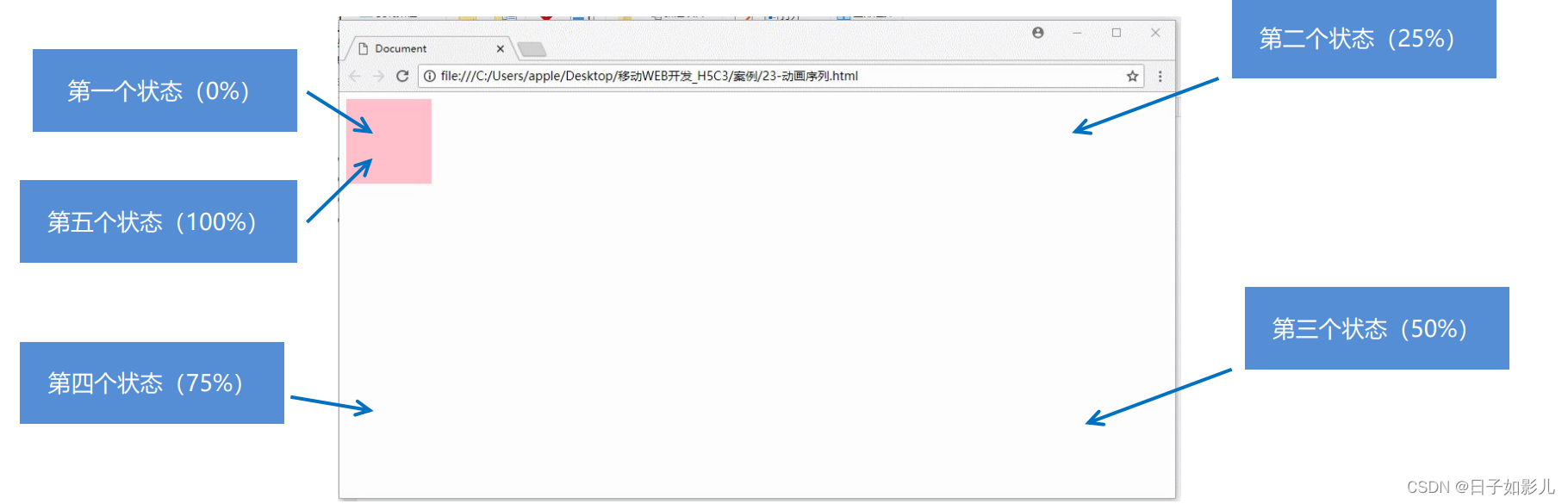
-
<!DOCTYPE html>
-
<html lang="en">
-
-
<head>
-
<meta charset="UTF-8">
-
<meta name="viewport" content="width=device-width, initial-scale=1.0">
-
<meta http-equiv="X-UA-Compatible" content="ie=edge">
-
<title>Document</title>
-
<style>
-
/* from to 等价于 0% 和 100% */
-
/* @keyframes move {
-
from {
-
transform: translate(0, 0);
-
}
-
to {
-
transform: translate(1000px, 0);
-
}
-
} */
-
/* 动画序列 */
-
/* 1. 可以做多个状态的变化 keyframe 关键帧 */
-
/* 2. 里面的百分比要是整数 */
-
/* 3. 里面的百分比就是 总的时间(我们这个案例10s)的划分 25% * 10 = 2.5s */
-
-
@keyframes move {
-
0% {
-
transform: translate(0, 0);
-
}
-
25% {
-
transform: translate(1000px, 0)
-
}
-
50% {
-
transform: translate(1000px, 500px);
-
}
-
75% {
-
transform: translate(0, 500px);
-
}
-
100% {
-
transform: translate(0, 0);
-
}
-
}
-
-
div {
-
width: 100px;
-
height: 100px;
-
background-color: pink;
-
animation-name: move;
-
animation-duration: 10s;
-
}
-
</style>
-
</head>
-
-
<body>
-
<div>
-
-
</div>
-
</body>
-
-
</html>

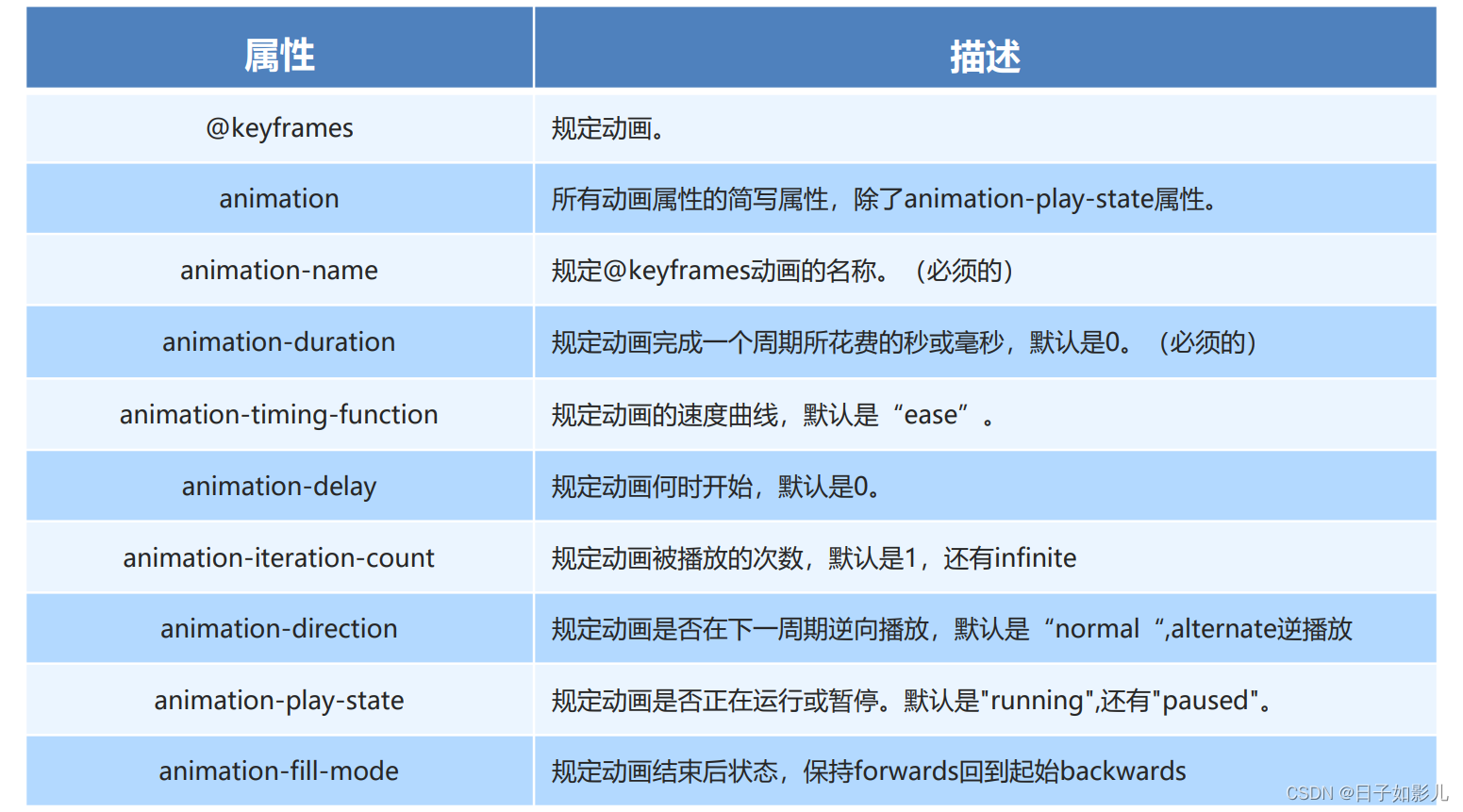
-
<!DOCTYPE html>
-
<html lang="en">
-
-
<head>
-
<meta charset="UTF-8">
-
<meta name="viewport" content="width=device-width, initial-scale=1.0">
-
<meta http-equiv="X-UA-Compatible" content="ie=edge">
-
<title>Document</title>
-
<style>
-
@keyframes move {
-
0% {
-
transform: translate(0, 0);
-
}
-
100% {
-
transform: translate(1000px, 0);
-
}
-
}
-
-
div {
-
width: 100px;
-
height: 100px;
-
background-color: pink;
-
/* 动画名称 */
-
animation-name: move;
-
/* 持续时间 */
-
/* animation-duration: 2s; */
-
/* 运动曲线 */
-
/* animation-timing-function: ease; */
-
/* 何时开始 */
-
animation-delay: 1s;
-
/* 重复次数 iteration 重复的 conut 次数 infinite 无限 */
-
/* animation-iteration-count: infinite; */
-
/* 是否反方向播放 默认的是 normal 如果想要反方向 就写 alternate */
-
/* animation-direction: alternate; */
-
/* 动画结束后的状态 默认的是 backwards 回到起始状态 我们可以让他停留在结束状态 forwards */
-
/* animation-fill-mode: forwards; */
-
/* animation: name duration timing-function delay iteration-count direction fill-mode; */
-
/* animation: move 2s linear 0s 1 alternate forwards; */
-
/* 前面2个属性 name duration 一定要写 */
-
/* animation: move 2s linear alternate forwards; */
-
}
-
-
div:hover {
-
/* 鼠标经过div 让这个div 停止动画,鼠标离开就继续动画 */
-
animation-play-state: paused;
-
}
-
</style>
-
</head>
-
-
<body>
-
<div>
-
-
</div>
-
</body>
-
-
</html>

linear 匀速
animation:动画名称 持续时间 运动曲线 何时开始 播放次数 是否反方向 动画起始或者结束的状态
animation: myfirst 5s linear 2s infinite alternate;
简写属性里面不包含 animation-play-state
暂停动画:animation-play-state: puased; 经常和鼠标经过等其他配合使用
想要动画走回来 ,而不是直接跳回来:animation-direction : alternate
盒子动画结束后,停在结束位置: animation-fill-mode : forwards
还没听。。
animation-timing-function:规定动画的速度曲线,默认是“ease“
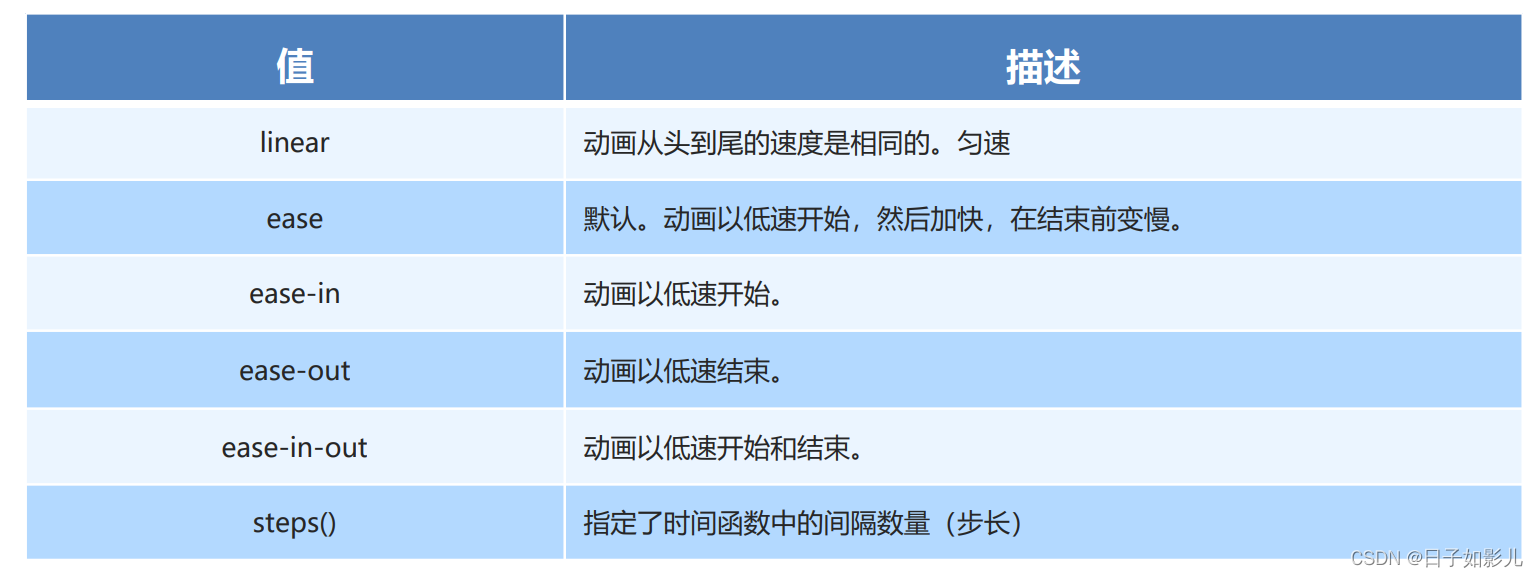
-
<!DOCTYPE html>
-
<html lang="en">
-
-
<head>
-
<meta charset="UTF-8">
-
<meta name="viewport" content="width=device-width, initial-scale=1.0">
-
<meta http-equiv="X-UA-Compatible" content="ie=edge">
-
<title>Document</title>
-
<style>
-
div {
-
overflow: hidden;
-
font-size: 20px;
-
width: 0;
-
height: 30px;
-
background-color: pink;
-
/* 让我们的文字强制一行内显示 */
-
white-space: nowrap;
-
/* steps 就是分几步来完成我们的动画 有了steps 就不要在写 ease 或者linear 了 */
-
animation: w 4s steps(10) forwards;
-
}
-
-
@keyframes w {
-
0% {
-
width: 0;
-
}
-
100% {
-
width: 200px;
-
}
-
}
-
</style>
-
</head>
-
-
<body>
-
<div>世纪佳缘我在这里等你</div>
-
</body>
-
-
</html>
蓝蓝设计建立了UI设计分享群,每天会分享国内外的一些优秀设计,如果有兴趣的话,可以进入一起成长学习,请加微信ban_lanlan,报下信息,蓝小助会请您入群。欢迎您加入噢~~ 希望得到建议咨询、商务合作,也请与我们联系01063334945。 分享此文一切功德,皆悉回向给文章原作者及众读者. 免责声明:蓝蓝设计尊重原作者,文章的版权归原作者。如涉及版权问题,请及时与我们取得联系,我们立即更正或删除。 蓝蓝设计( www.lanlanwork.com )是一家专注而深入的界面设计公司,为期望卓越的国内外企业提供卓越的UI界面设计、BS界面设计 、 cs界面设计 、 ipad界面设计 、 包装设计 、 图标定制 、 用户体验 、交互设计、 网站建设 、平面设计服务、UI设计公司、界面设计公司、UI设计服务公司、数据可视化设计公司、UI交互设计公司、高端网站设计公司、UI咨询、用户体验公司、软件界面设计公司。
一、CSS3 2D变形(利用Transfrom方法)
1、rotate(angle)
元素顺时针旋转给定的角度。允许负值,元素将逆时针旋转。
<!DOCTYPE html>
<html lang="en">
<head>
<meta charset="UTF-8">
<title>Title</title>
</head>
<style>
div{
width: 100px;
height: 100px;
border: 1px solid red;
transform: rotate(30deg) ;
margin: 200px auto;
}
</style>
<body>
<div>
</div>
</body>
</html>
效果如图
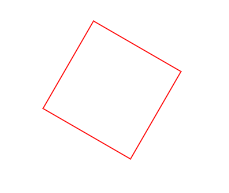
如果当rotate里面的值为负数时,比如ratate(-10deg),效果如图:
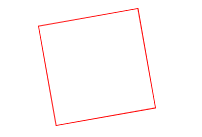
2、 translate(x,y)方法
通过 translate() 方法,元素从其当前位置移动,根据给定的 left(x 坐标) 和 top(y 坐标) 位置参数。也就是相对于页面左部和顶部的距离
<!DOCTYPE html> <html lang="en"> <head> <meta charset="UTF-8"> <title>Title</title> </head> <style> div { width: 100px; height: 100px; border: 1px solid red; transform: translate(20px, 20px); } </style> <body> <div></div> </body> </html>
效果如下
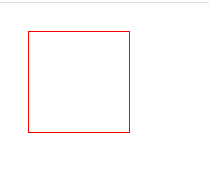
初次之外还有其他的参数
transform: translate(200px);
如果只带一个参数,这个参数代表的是x方向位移值,y方向位移为0
transform: translateX(200px);
对X方向移动
transform: translateY(200px);
对Y方向移动
3、scale() 方法
通过 scale() 方法,元素的尺寸会增加或减少,根据给定的宽度(X 轴)和高度(Y 轴)参数
<!DOCTYPE html> <html lang="en"> <head> <meta charset="UTF-8"> <title>Title</title> </head> <style> div { width: 100px; height: 100px; border: 1px solid red; transform: scale(2,0.5); margin: 20px auto; } </style> <body> <div></div> </body> </html>
效果如图
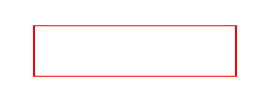
可以看到,长边变为了原来的两倍,宽边变为了原来的0.5倍
transform: scale(1.5);x轴和y轴都放大1.5倍
transform: scaleX(1.5);x轴放大1.5倍
transform: scaleY(1.5);y轴放大1.5倍
transform-origin: left top;改变中心点位置为左上角,当然还可以自由搭配,右下(right bottom),右上(right top)
4、 skew() 方法
通过 skew() 方法,元素翻转给定的角度,根据给定的水平线(X 轴)和垂直线(Y 轴)参数。
<!DOCTYPE html> <html lang="en"> <head> <meta charset="UTF-8"> <title>Title</title> </head> <style> div { width: 100px; height: 100px; border: 1px solid red; transform: skew(30deg,30deg); margin: 200px auto; } </style> <body> <div></div> </body> </html>
效果如图
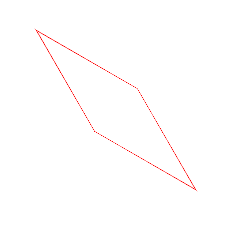
意思就是:围绕 X 轴把元素翻转 30 度,围绕 Y 轴翻转 30 度。可能看起来比较抽象
transform: skew(230deg);如果只带一个参数,只有x轴方向的扭曲
transform: skewX(230deg); 对X轴进行翻转
transform: skewY(230deg); 对Y轴进行翻转
其实还是很好理解的,比如两个图叠加在一起
<!DOCTYPE html> <html lang="en"> <head> <meta charset="UTF-8"> <title>Title</title> </head> <style> .demo{ width: 200px; height: 200px; margin: 200px auto; border: 1px solid #000; } .box{ width: 200px; height: 200px; border: 1px solid red; transform: skew(5deg,0deg); } </style> <body> <div class="demo"> <div class="box"></div> </div> </body> </html>
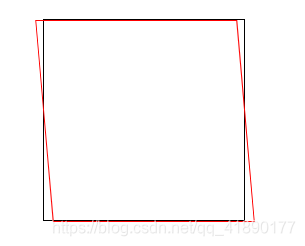
可以看到,所谓的X轴翻转,其实就是x方向的移动,上面的线向左移动5px,下面的线向右移动5px,加入Y也一样
比如:transform: skew(0deg,5deg);
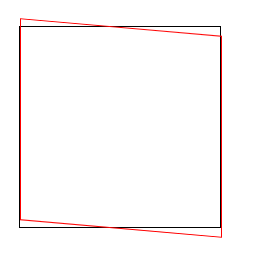
左边的线向上移动5px,右边的线向下移动5px,同时改变时 transform: skew(5deg,5deg);
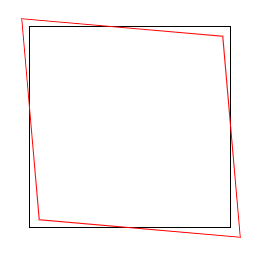
最好记的方式就是对角线的同时移动,左上右下是排斥,左下右上是吸引
5、matrix() 方法
matrix() 方法把所有 2D 转换方法组合在一起。
matrix() 方法需要六个参数,包含数学函数,允许您:旋转、缩放、移动以及倾斜元素。
如题:将div右移100px,下移200px,旋转30度,x轴缩放1.5倍,y轴缩放2倍。
(1)transform: translate(100px, 200px) rotate(30deg) scale(1.5, 2);
(2)transform: matrix(1.299, 0.75, -1, 1.732, 100, 200)
计算方法
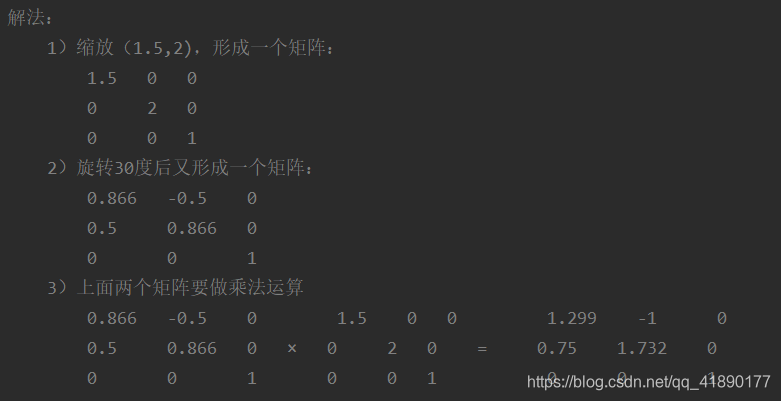
效果如图
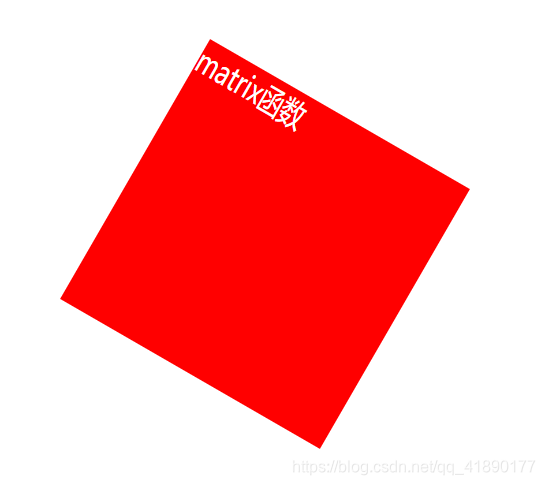
6、transform-origin 属性
允许你改变被转换元素的位置
语法: transform-origin: x-axis y-axis z-axis;
属性值:
x-axis :定义视图被置于 X 轴的何处。可能的值:left,center,right,length,%。
y-axis :定义视图被置于 Y 轴的何处。可能的值:top,center,bottom,length,%。
z-axis :定义视图被置于 Z 轴的何处。可能的值:length。
<!DOCTYPE html> <html lang="en"> <head> <meta charset="UTF-8"> <title>transform-origin</title> <style> *{ margin: 0; padding: 0; } .demo{ width: 200px; height: 200px; margin: 200px auto; border: 1px solid #000; } .box{ width: 200px; height: 200px; background-color: #f00; transform: rotate(60deg); transform-origin: right bottom; } </style> </head> <body> <div class="demo"> <div class="box"></div> </div> </body> </html>
效果如图

形象的来说,就是规定你从哪个角开始旋转,比如规定右下角旋转,则图形以右下角为旋转角,顺时针旋转60°
二、CSS3 3D变形
1、perspective属性
perspective 属性定义 3D 元素距视图的距离,以像素计。该属性允许您改变 3D 元素查看 3D 元素的视图。
当为元素定义 perspective 属性时,其子元素会获得透视效果,而不是元素本身。
注释:perspective 属性只影响 3D 转换元素。
语法: perspective: number|none;
属性值:
number :元素距离视图的距离,以像素计。
none :默认值。与 0 相同。不设置透视
<!DOCTYPE html> <html lang="en"> <head> <meta charset="UTF-8"> <title>perspective</title> <style> .father{ position: relative; width: 200px; height: 200px; padding: 10px; margin: 200px auto; border: 1px solid #999; perspective: 150px; } .son{ width: 100px; height: 50px; padding: 50px; position: absolute; border: 1px solid #f00; background-color: #0ff; transform: rotateX(45deg); } </style> </head> <body> <div class="father"> <div class="son"></div> </div> </body> </html>
效果如图
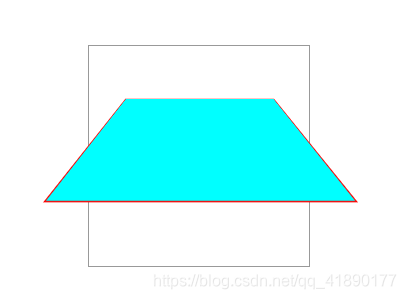
2、trasform-style属性
transform-style 属性规定如何在 3D 空间中呈现被嵌套的元素。
注释:该属性必须与 transform 属性一同使用。
语法: transform-style: flat|preserve-3d;
属性值:
flat :子元素将不保留其 3D 位置。
preserve-3d :子元素将保留其 3D 位置。
<!DOCTYPE html> <html lang="en"> <head> <meta charset="UTF-8"> <title>transform-style</title> <style> .wrapper{ width: 200px; height: 100px; margin: 200px auto; } .div1,.div2{ width: 200px; height: 100px; padding: 20px; } .div1{ background-color: #f00; transform: rotateY(30deg); transform-style: preserve-3d; } .div2{ background-color: #655fff; transform: rotateY(45deg); } </style> </head> <body> <div class="wrapper"> <div class="div1">div1 <div class="div2">div2</div> </div> </div> </body> </html>
效果如图
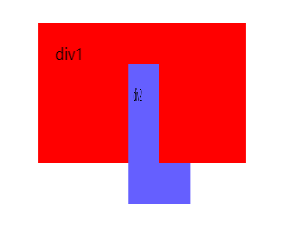
3、CSS3过渡
transition 属性是一个简写属性,用于设置四个过渡属性:
transition-property:规定设置过渡效果的 CSS 属性的名称。
transition-duration:规定完成过渡效果需要多少秒或毫秒。
transition-timing-function:规定速度效果的速度曲线。
transition-delay:定义过渡效果何时开始。
注释:请始终设置 transition-duration 属性,否则时长为 0,就不会产生过渡效果。
语法: transition: property duration timing-function delay;
<!DOCTYPE html> <html lang="en"> <head> <meta charset="UTF-8"> <title>transition过渡动画</title> <style> .box{ width: 100%; height: 300px; position: relative; border: 1px solid #eee; } .demo{ width: 100px; height: 100px; background-color: #f00; position: absolute; left: 100px; top: 100px; transform: rotate(0deg); transition-property: all; transition-duration: .8s; } .box:hover .demo{ left: 500px; width: 300px; transform: rotate(45deg); } </style> </head> <body> <div class="box"> <div class="demo"></div> </div> </body> </html>
或者
<!DOCTYPE html> <html lang="en"> <head> <meta charset="UTF-8"> <title>transition过渡动画</title> <style> .box{ width: 100%; height: 300px; position: relative; border: 1px solid #eee; } .demo{ width: 100px; height: 100px; background-color: #f00; position: absolute; left: 100px; top: 100px; transform: rotate(0deg); transition: left 2s ease 500ms, width 5s ease-in-out; } .box:hover .demo{ left: 500px; width: 300px; transform: rotate(45deg); } </style> </head> <body> <div class="box"> <div class="demo"></div> </div> </body> </html>
可以自行实验一下
4、CSS3动画
使用@keyframes
通过 @keyframes 规则,您能够创建动画。
创建动画的原理是,将一套 CSS 样式逐渐变化为另一套样式。
在动画过程中,您能够多次改变这套 CSS 样式。
以百分比来规定改变发生的时间,或者通过关键词 “from” 和 “to”,等价于 0% 和 100%。
0% 是动画的开始时间,100% 动画的结束时间。
为了获得最佳的浏览器支持,您应该始终定义 0% 和 100% 选择器。
<!DOCTYPE html> <html lang="en"> <head> <meta charset="UTF-8"> <title>关键帧动画</title> <style> .box{ width: 100%; height: 800px; position: relative; } .demo{ width: 100px; height: 100px; background-color: #ff0000; -webkit-border-radius: 50%; -moz-border-radius: 50%; border-radius: 50%; position: absolute; /*animation: move 5s ease-in-out infinite alternate ;*/ -webkit-animation: move 5s ease-in-out 500ms 2 alternate ; -moz-animation: move 5s ease-in-out 500ms 2 alternate ; -ms-animation: move 5s ease-in-out 500ms 2 alternate ; -o-animation: move 5s ease-in-out 500ms 2 alternate ; animation: move 5s ease-in-out 500ms 2 alternate ; } @keyframes move { 0%{ left: 100px; } 45%{ left: 200px; top: 100px; background-color: #00f; } 75%{ left: 400px; top: 300px; background-color: #64ff77; } 100%{ left: 500px; top: 500px; background-color: #ff4975; } } </style> </head> <body> <div class="box"> <div class="demo"></div> </div> </body> </html>
或者
<!DOCTYPE html> <html lang="en"> <head> <meta charset="UTF-8"> <title>关键帧动画</title> <style> .box{ width: 100%; height: 800px; position: relative; } .demo{ width: 100px; height: 100px; background-color: #ff0000; -webkit-border-radius: 50%; -moz-border-radius: 50%; border-radius: 50%; position: absolute; /*animation: move 5s ease-in-out infinite alternate ;*/ -webkit-animation: move 5s ease-in-out 500ms 2 alternate ; -moz-animation: move 5s ease-in-out 500ms 2 alternate ; -ms-animation: move 5s ease-in-out 500ms 2 alternate ; -o-animation: move 5s ease-in-out 500ms 2 alternate ; animation: move 5s ease-in-out 500ms 2 alternate ; } @keyframes move { from{ left: 100px; } to{ left: 500px; background-color: #00f; } } </style> </head> <body> <div class="box"> <div class="demo"></div> </div> </body> </html>
animation:move 5s ease-in-out 500ms 2 alternate
move:表示animation-name ,动画名称
5s:表示animation-duration,时长
ease-in-out:表示animation-timing-function 规定动画的速度曲线
(
除此以外还有:
linear:动画从头到尾的速度是相同的。
ease:默认。动画以低速开始,然后加快,在结束前变慢。
ease-in:动画以低速开始。
ease-out:动画以低速结束。
ease-in-out:动画以低速开始和结束。
)
500ms:表示animation-delay,规定在动画开始之前的延迟。
2 :表示animation-iteration-count,规定动画应该播放的次数。
alternate:表示animation-direction,规定是否应该轮流反向播放动画,如果 animation-direction 值是 “alternate”,则动画会在奇数次数(1、3、5 等等)正常播放,而在偶数次数(2、4、6 等等)向后播放。。
蓝蓝设计建立了UI设计分享群,每天会分享国内外的一些优秀设计,如果有兴趣的话,可以进入一起成长学习,请加微信ban_lanlan,报下信息,蓝小助会请您入群。欢迎您加入噢~~
希望得到建议咨询、商务合作,也请与我们联系01063334945。
分享此文一切功德,皆悉回向给文章原作者及众读者. 免责声明:蓝蓝设计尊重原作者,文章的版权归原作者。如涉及版权问题,请及时与我们取得联系,我们立即更正或删除。
蓝蓝设计( www.lanlanwork.com )是一家专注而深入的界面设计公司,为期望卓越的国内外企业提供卓越的UI界面设计、BS界面设计 、 cs界面设计 、 ipad界面设计 、 包装设计 、 图标定制 、 用户体验 、交互设计、 网站建设 、平面设计服务、UI设计公司、界面设计公司、UI设计服务公司、数据可视化设计公司、UI交互设计公司、高端网站设计公司、UI咨询、用户体验公司、软件界面设计公司。
本篇文章通过代码示例介绍一下使用纯CSS画圆环的方法。有一定的参考价值,有需要的朋友可以参考一下,希望对大家有所帮助。
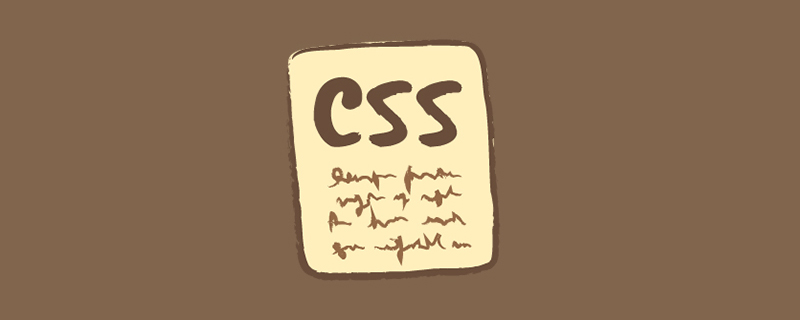
画圆环思想很简单:首先画两个圆,设置不同的背景色;然后让两个圆的圆心重合即可。
难度系数
☆☆
HTML
解析:此处有父容器
CSS.container {
position: relative;
top: 0;
left: 0;
width: 300px;
height: 300px;
background-color: lightgrey;
}
.ring-style {
display: inline-block;
position: absolute;
top: 50%;
left: 50%;
transform: translate(-50%, -50%);
background-color: blue;
width: 260px;
height: 260px;
border-radius: 260px;
}
.ring-style::before {
content: ' ';
display: inline-block;
position: absolute;
top: 50%;
left: 50%;
transform: translate(-50%, -50%);
background-color: white;
width: 200px;
height: 200px;
border-radius: 200px;
}
解析:设置元素的宽高、圆角效果,即可画出一个圆
通过 ::before 伪元素和本体元素,创建两个圆
通过基于父容器的绝对定位,设置 top、left、translate 属性,让元素基于父容器水平、竖直居中,即可让两个圆的圆心重合
【推荐教程:CSS视频教程 】
效果图
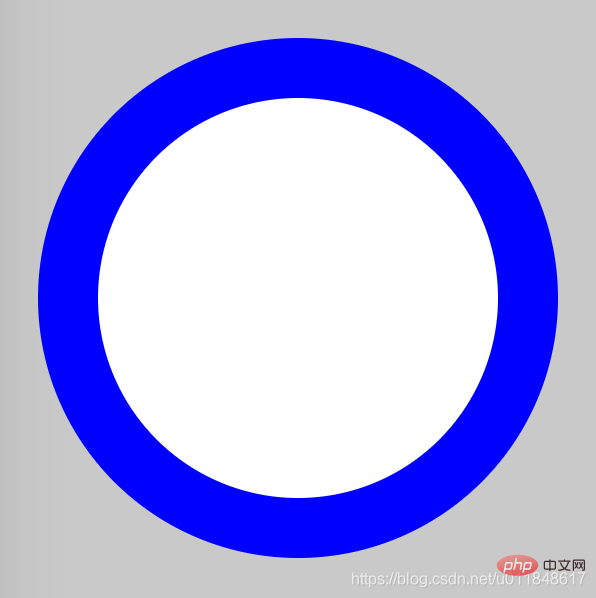
知识点border-radius
::before && ::after
元素水平、竖直居中
蓝蓝设计建立了UI设计分享群,每天会分享国内外的一些优秀设计,如果有兴趣的话,可以进入一起成长学习,请加微信ban_lanlan,报下信息,蓝小助会请您入群。欢迎您加入噢~~
希望得到建议咨询、商务合作,也请与我们联系01063334945。
分享此文一切功德,皆悉回向给文章原作者及众读者. 免责声明:蓝蓝设计尊重原作者,文章的版权归原作者。如涉及版权问题,请及时与我们取得联系,我们立即更正或删除。
蓝蓝设计( www.lanlanwork.com )是一家专注而深入的界面设计公司,为期望卓越的国内外企业提供卓越的UI界面设计、BS界面设计 、 cs界面设计 、 ipad界面设计 、 包装设计 、 图标定制 、 用户体验 、交互设计、 网站建设 、平面设计服务、UI设计公司、界面设计公司、UI设计服务公司、数据可视化设计公司、UI交互设计公司、高端网站设计公司、UI咨询、用户体验公司、软件界面设计公司。
Echarts的legend属性是对图例组件的相关配置
而legend就是Echarts图表中对图形的解释部分:
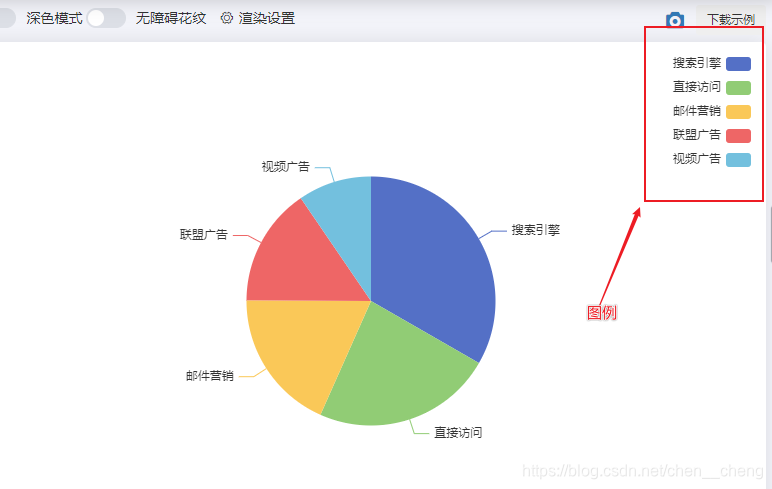
其中legend自身常用的配置属性如下:
设置图例的朝向
属性值:
vertical // 垂直显示
或者
horizontal // 水平显示
legend: { orient: 'vertical' }
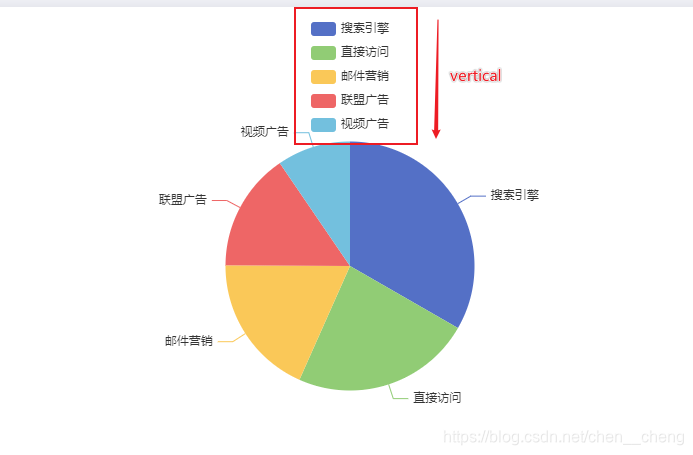
legend: { orient: 'horizontal' }
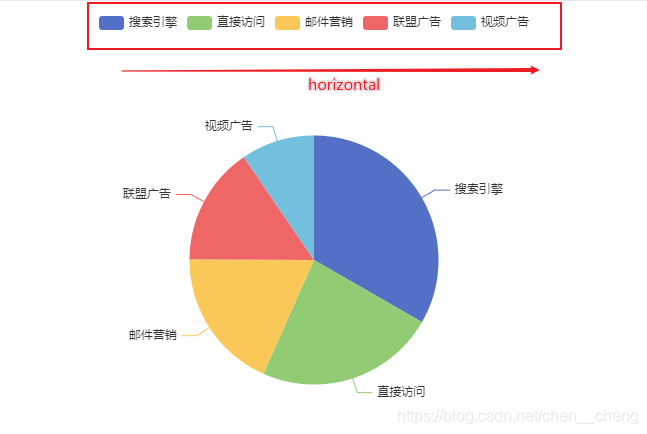
设置图例在X轴方向上的位置以及在Y轴方向上的位置
| 位置 | 取值 |
|---|---|
| x/left | left/center/right |
| y /top | top/center/bottom |
例子:
legend: { orient: 'vertical', x:'right', y:'center' }
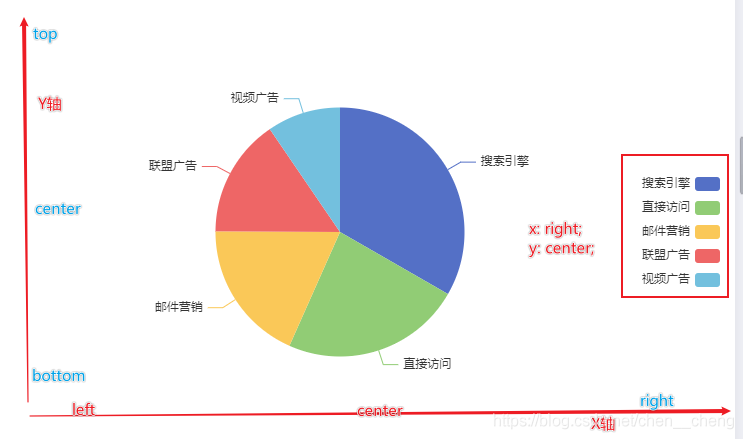
| 属性 | 说明 |
|---|---|
| backgroundColor | 背景颜色 |
| borderColor | 边框颜色 |
| borderWidth | 边框宽度 |
| padding | 内边距 |
注意:边框宽度和内边距属性值为数值,不加单位。
legend: { orient: 'vertical', x:'center', y:'top', backgroundColor: '#fac858', borderColor: '#5470c6', borderWidth: '200', }
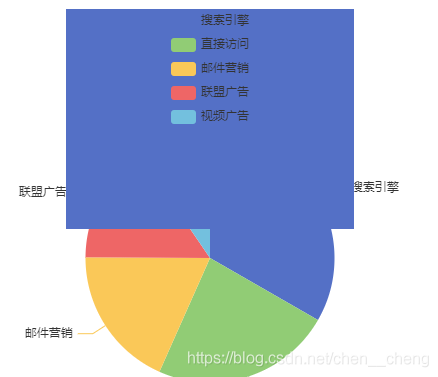
控制每一项的间距,也就是图例之间的距离
属性值为数值,不带单位
legend: { orient: 'horizontal', x:'center', y:'top', itemGap: 40 }
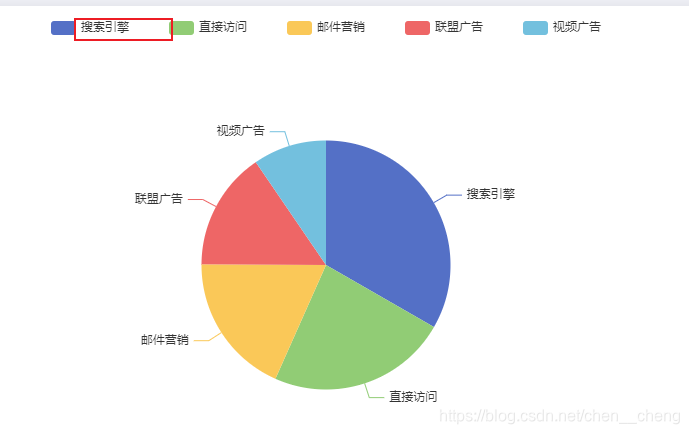
控制图例图形的高度
属性值为数字,不加单位
legend: { orient: 'horizontal', x:'center', y:'top', itemHeight: 5 }
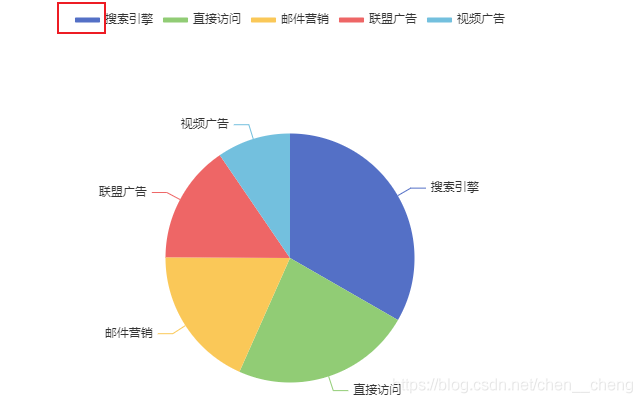
设置图例文字样式
属性值为一个对象
legend: { orient: 'horizontal', x:'center', y:'top', textStyle: { color: 'red', fontSize: '20px', fontWeight: 700 } }
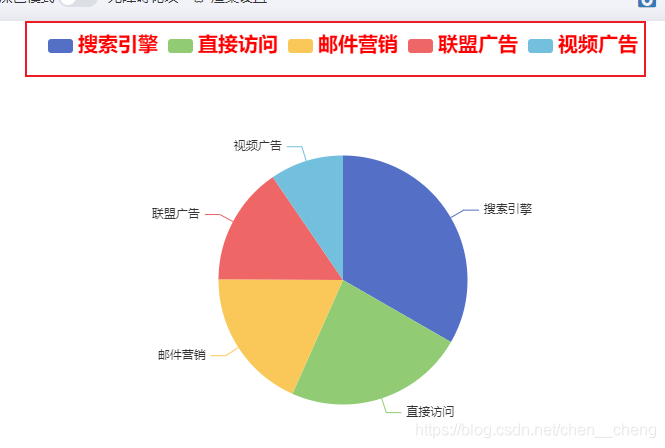
设置图例的某个选项的数据默认是显示还是隐藏。
false: 隐藏
属性值:对象,属性值内容:图例上的数据与boolean构成键值对
如果某选项设置为false,那么图标上的数据也会默认不显示,而图例会以灰色样式显示
legend: { orient: 'horizontal', x:'center', y:'top', selected:{ '搜索引擎': false, '联盟广告': false } }
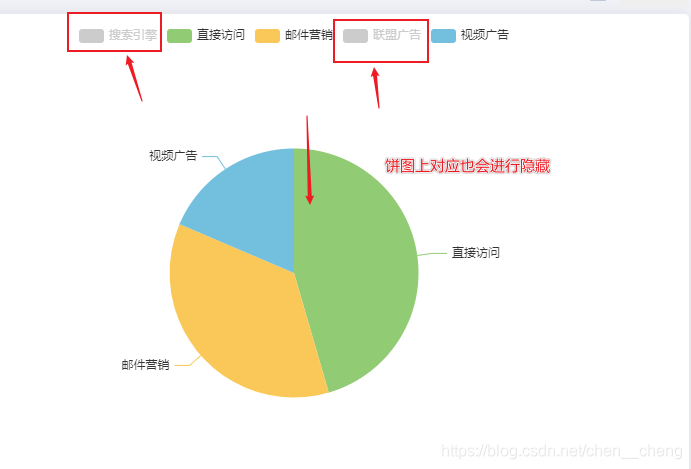
图例上显示的文字信息,如果不设置该项,默认会以series设置的信息作为图例信息。如果设置该项,必须与series设置的信息一致,才会生效。
而该属性的作用:可以单独对图例中某个选项进行单独设置样式
比如:
legend: { orient: 'horizontal', x:'center', y:'top', data:[{ name: '搜索引擎', icon: 'circle', textStyle: {fontWeight: 'bold', color: 'orange'} },'直接访问','邮件营销','联盟广告','视频广告'] }
以上单独设置中
name:指定该项的名称,必填
icon:指定图例项的icon,可以为内置的图形7个图形,或者自定义图标的形式:'image://url'
textStyle::设置文本样式

蓝蓝设计建立了UI设计分享群,每天会分享国内外的一些优秀设计,如果有兴趣的话,可以进入一起成长学习,请加微信ban_lanlan,报下信息,蓝小助会请您入群。欢迎您加入噢~~
希望得到建议咨询、商务合作,也请与我们联系01063334945。
分享此文一切功德,皆悉回向给文章原作者及众读者. 免责声明:蓝蓝设计尊重原作者,文章的版权归原作者。如涉及版权问题,请及时与我们取得联系,我们立即更正或删除。
蓝蓝设计( www.lanlanwork.com )是一家专注而深入的界面设计公司,为期望卓越的国内外企业提供卓越的UI界面设计、BS界面设计 、 cs界面设计 、 ipad界面设计 、 包装设计 、 图标定制 、 用户体验 、交互设计、 网站建设 、平面设计服务、UI设计公司、界面设计公司、UI设计服务公司、数据可视化设计公司、UI交互设计公司、高端网站设计公司、UI咨询、用户体验公司、软件界面设计公司。
今天用WebStorm运行前端代码时,发现不太好打断点。
于是,打算改用VSCode来运行前端代码,但前提是要安装VSCode,如下便是超详细的VSCode安装教程以及解决VSCode下载速度特别慢的问题。
VSCode官网
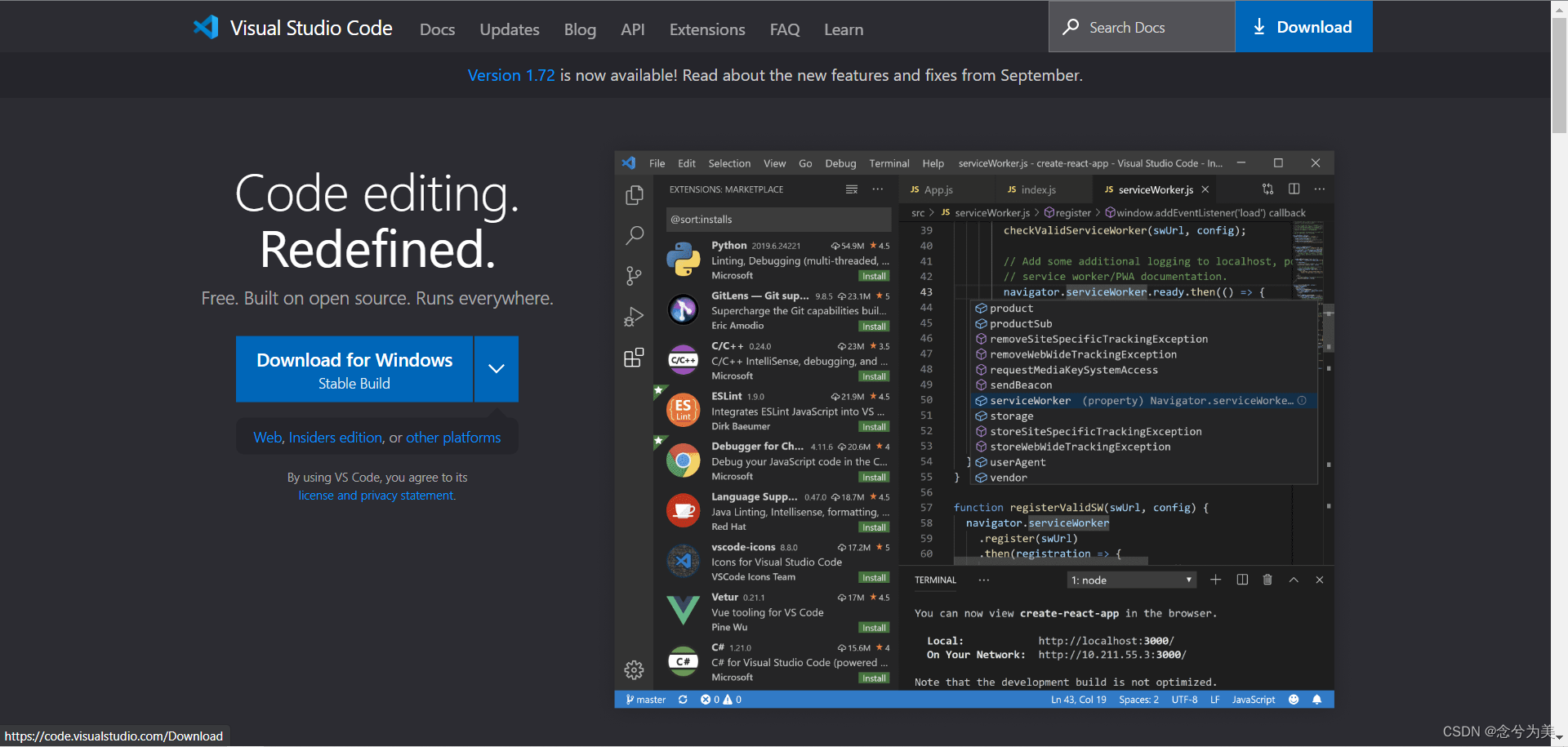
download下载
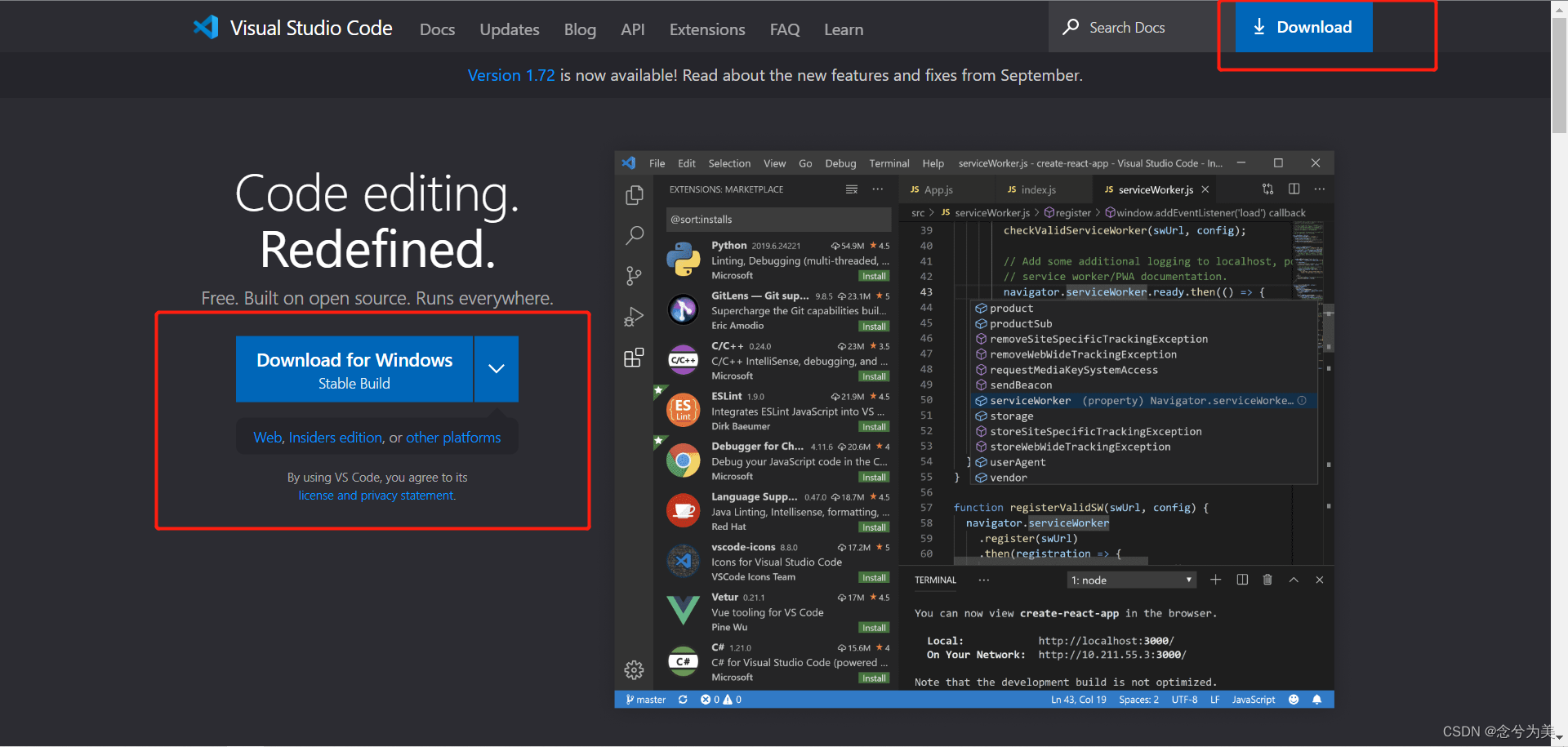
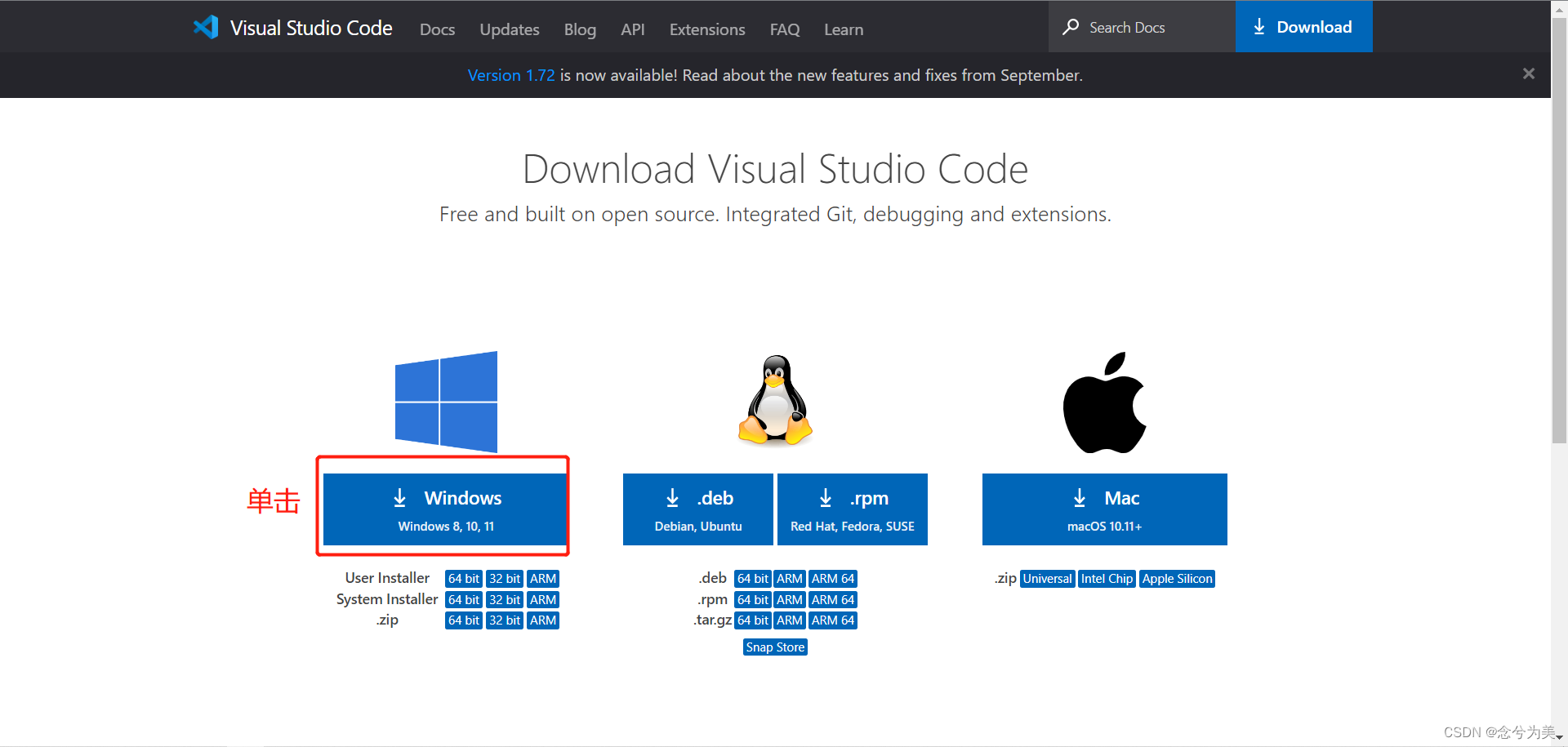
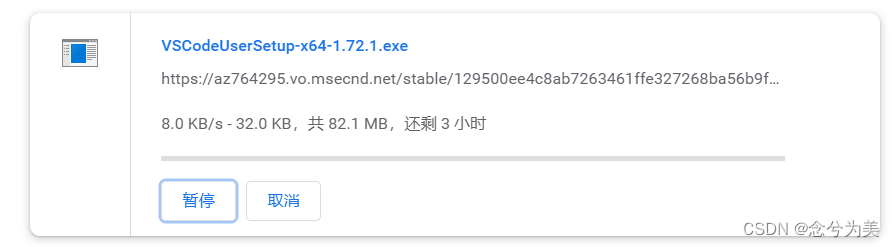
你会发现VSCode官网地址下载很慢,或者下着下着就暂停了,如下图所示:
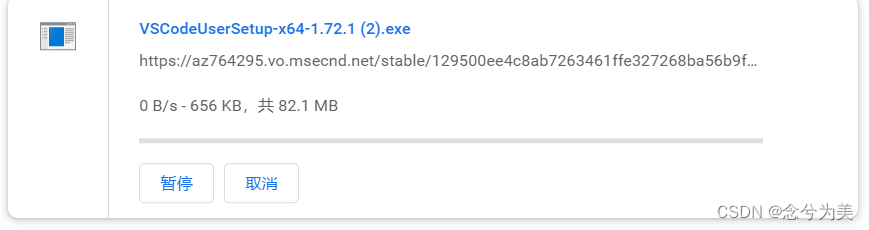
如果下载完成,那得等到猴年马月。
我是用chrome浏览器,点击右下角的全部显示按钮,可以跳转到下载内容页面。
如果你是用其他浏览器,可能使用其他方式跳转到下载内容页面。

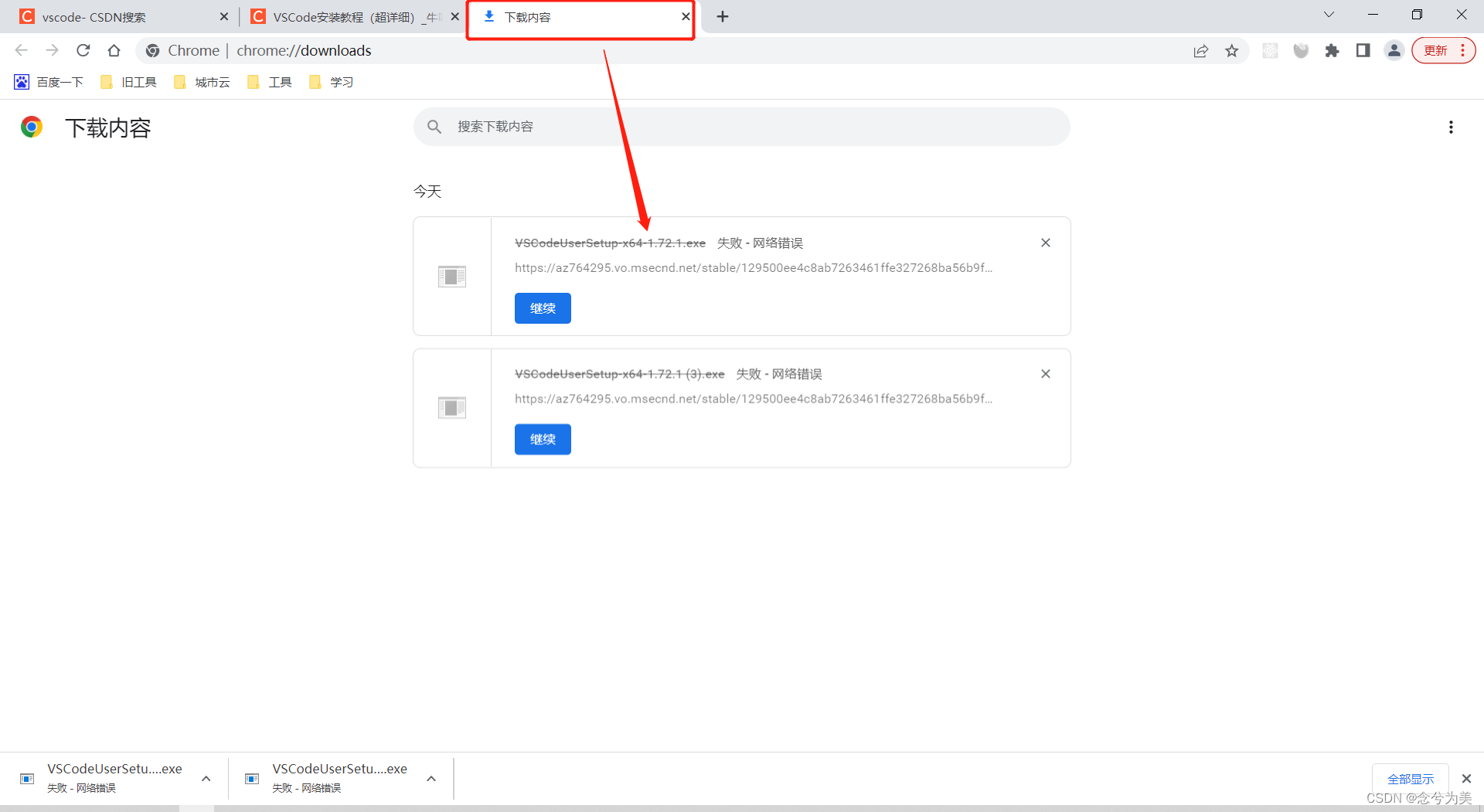
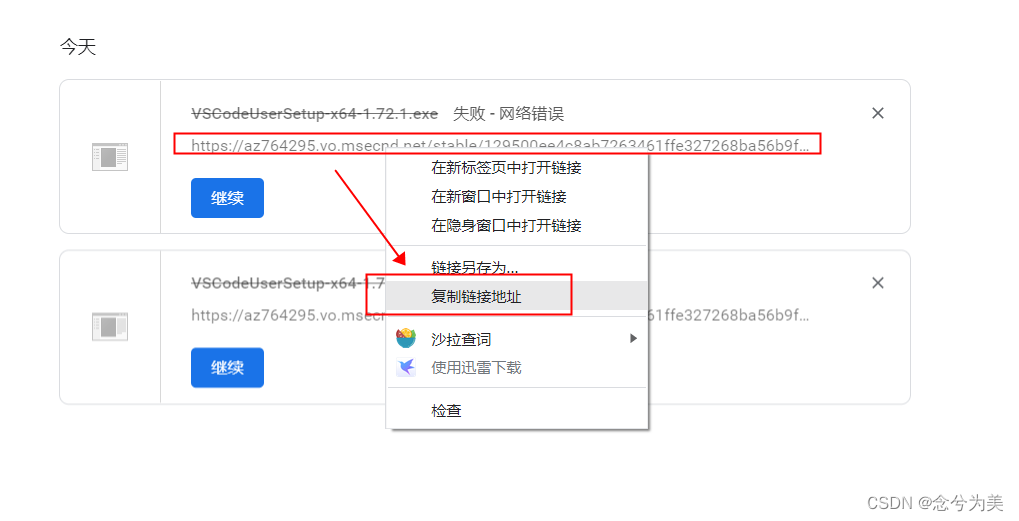
vscode.cdn.azure.cn

即https://az764295.vo.msecnd.net/stable/129500ee4c8ab7263461ffe327268ba56b9f210d/VSCodeUserSetup-x64-1.72.1.exe修改为https://vscode.cdn.azure.cn/stable/129500ee4c8ab7263461ffe327268ba56b9f210d/VSCodeUserSetup-x64-1.72.1.exe
将替换后的地址输入到浏览器的地址栏中,如下图所示,按enter键即可快速下载。

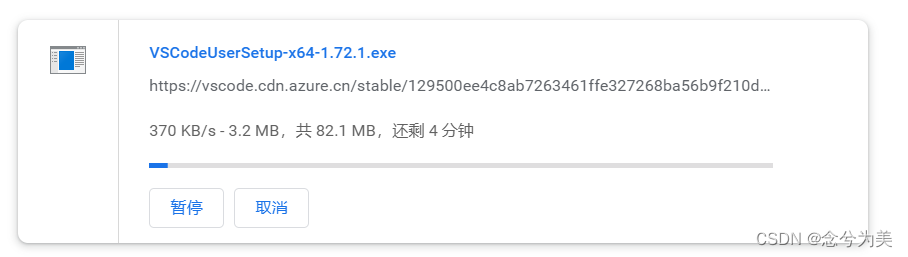
速度是不是立刻提升了。
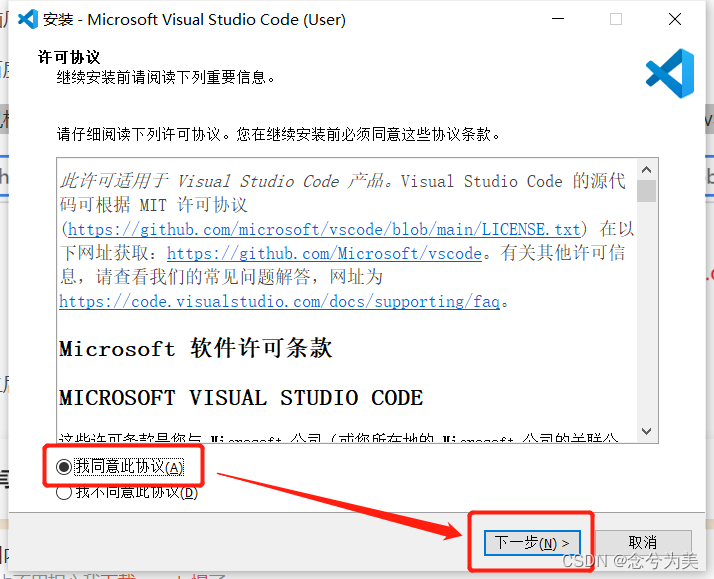
因为我的系统盘(C盘)的内存不够用了,需要更换到其他盘符,我更换到D盘中。
如果你不想更换到其他盘符,可以直接下一步即可。
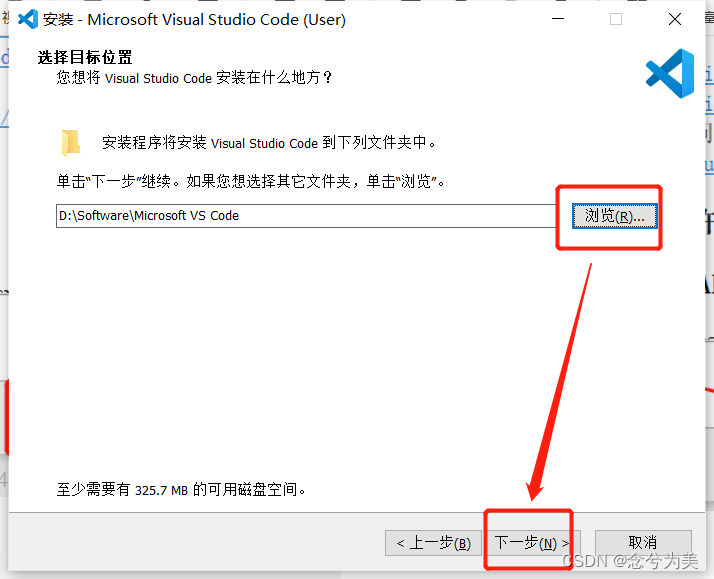
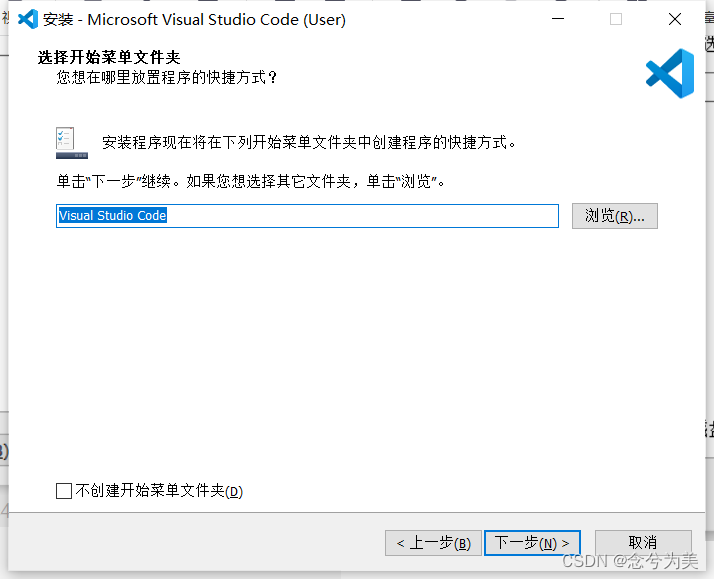
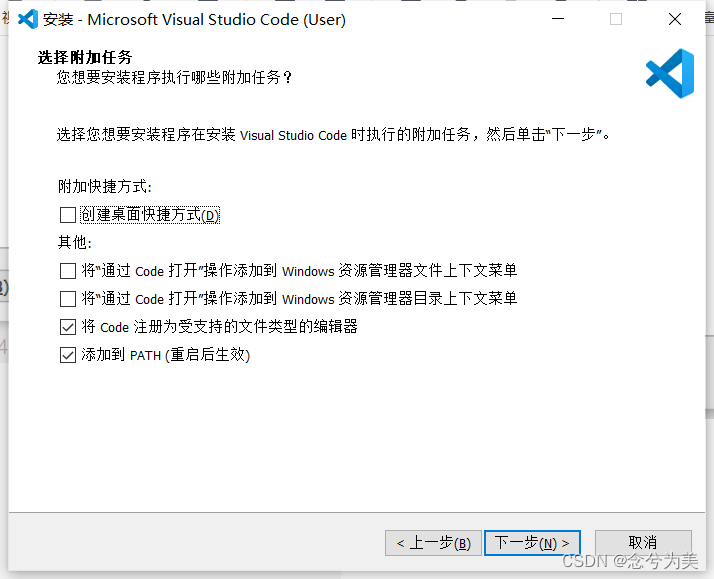
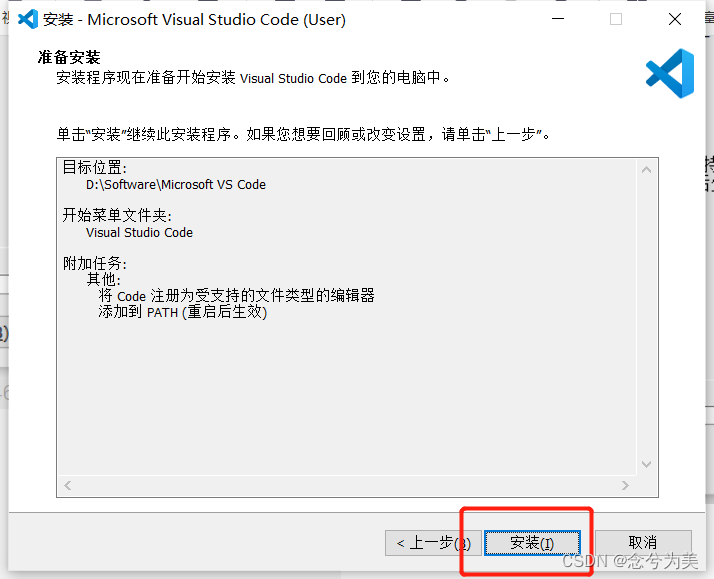
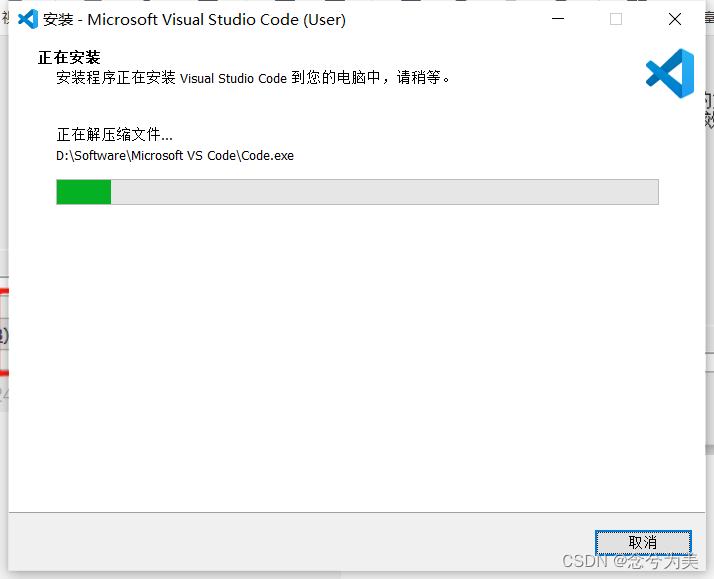
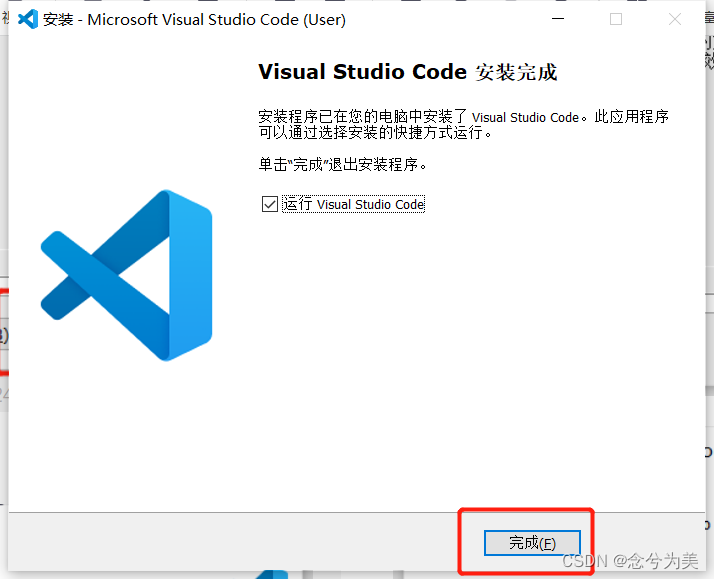
VSCode
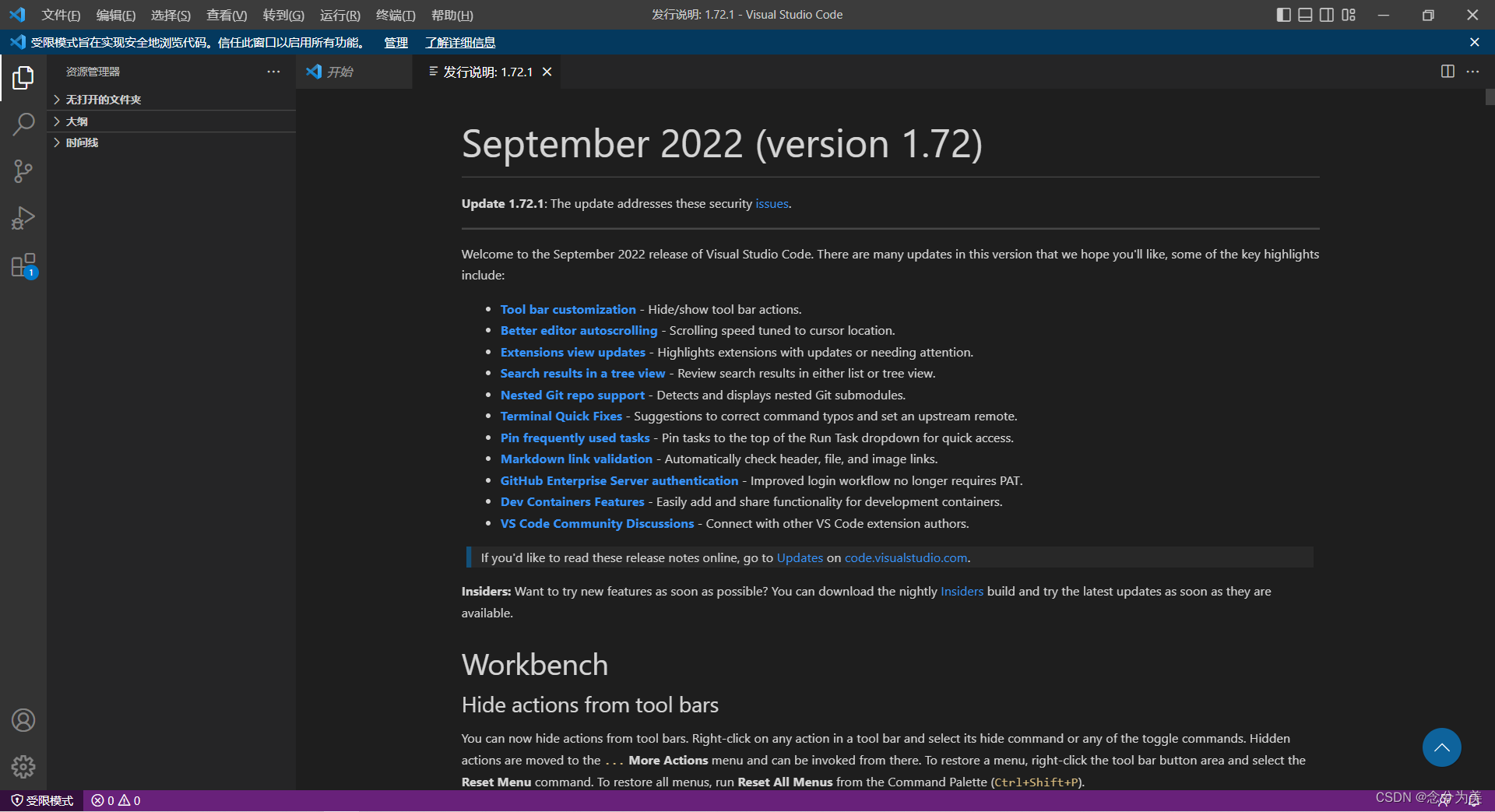
蓝蓝设计建立了UI设计分享群,每天会分享国内外的一些优秀设计,如果有兴趣的话,可以进入一起成长学习,请加微信ban_lanlan,报下信息,蓝小助会请您入群。欢迎您加入噢~~
希望得到建议咨询、商务合作,也请与我们联系01063334945。
分享此文一切功德,皆悉回向给文章原作者及众读者. 免责声明:蓝蓝设计尊重原作者,文章的版权归原作者。如涉及版权问题,请及时与我们取得联系,我们立即更正或删除。
蓝蓝设计( www.lanlanwork.com )是一家专注而深入的界面设计公司,为期望卓越的国内外企业提供卓越的UI界面设计、BS界面设计 、 cs界面设计 、 ipad界面设计 、 包装设计 、 图标定制 、 用户体验 、交互设计、 网站建设 、平面设计服务、UI设计公司、界面设计公司、UI设计服务公司、数据可视化设计公司、UI交互设计公司、高端网站设计公司、UI咨询、用户体验公司、软件界面设计公司。
什么是css预处理技术
css预处理技术的种类
如此之多的 CSS 预处理器,那么“我应该选择哪种 CSS 预处理器?”也相应成了最近网上的一大热门话题,各大技术论坛也是争论不休。
到目前为止,在众多优秀的 CSS 预处理器语言中就属 Sass、LESS 和 Stylus 最优秀。
Sass(Syntactically Awesome StyleSheets)是一种CSS预处理器(preprocessor), 是一款强化 CSS 的辅助工具。可以高效的编写样式,同时实现变量、嵌套、组合、继承等编程语言功能。
css是一门非程序式语言,没有变量、函数、scope(作用域)等概念。
- CSS需要书写大量看似没有逻辑的代码,冗余度比较高
- 不方便维护及扩展,难以复用
- css没有很好的计算能力
- 非前端工程师往往会因为缺少CSS编写经验而很难写出组织良好且易于维护的CSS代码
CSS 预处理器定义了一种新的语言,其基本思想是,用一种专门的编程语言,为 CSS 增加了一些编程的特性,将 CSS 作为目标生成文件,然后开发者只要使用这种语言进行CSS的编码工作就可以了。
“用一种专门的编程语言,进行 Web 页面样式设计,再通过编译器转化为正常的 CSS 文件,以供项目使用。”
sass是最早出现的css预处理语言,有着比less更强大的功能。采用Ruby语言编写。
最初版本采用的是严格缩进的风格(不带大括号( {} )和分号( ; ),这一语法也导致一开始,sass并不太为开发者所接受)。
从 V3 版本开始放弃了缩进式的风格,并完全兼容普通的css代码,也因此从第三代开始,sass也被称为scss。
Sass 3 就是 Scss,是Sassy CSS的简写,它是CSS3语法的超集,也就是说所有有效的CSS/CSS3样式也同样适合于Sass。
对现代编程来说,sass就是scss,也因此,sass现在的扩展名为.scss(如果是旧版本的sass,可能扩展名会为.sass)。
cmd打开本地命令控制窗口,输入下面字符串然后回车就装好了。
npm install -g sass
编译.scss文件为.css文件:
Sass使用.scss作为文件后缀名,不能直接在< link >标签里使用,需要编译为 .css文件。 演示:
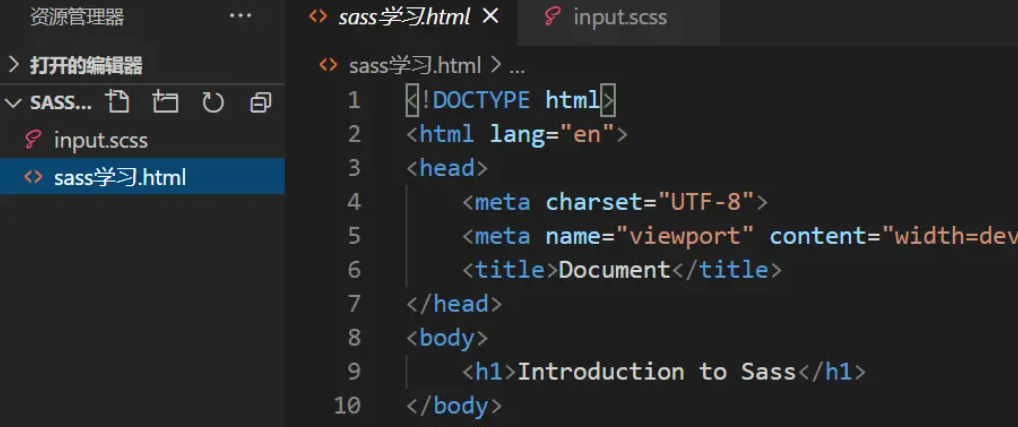
建一个.scss后缀的文件,如input.scss,写点基本样式sass的语法:
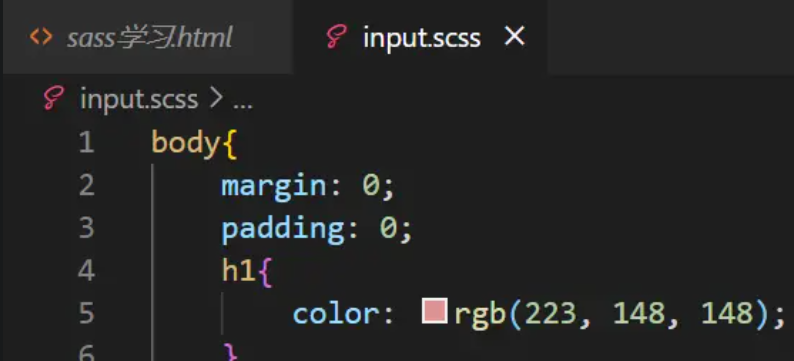
在html文件所在的路径下打开cmd命令控制符,输入:
//单文件转换命令
sass input.scss:output.css
// 或 sass input.scss output.css
表示把名字为 input.scss 转换成名字为 ouput.css 的文件。
回车后,接下来发现就得到了css的文件。
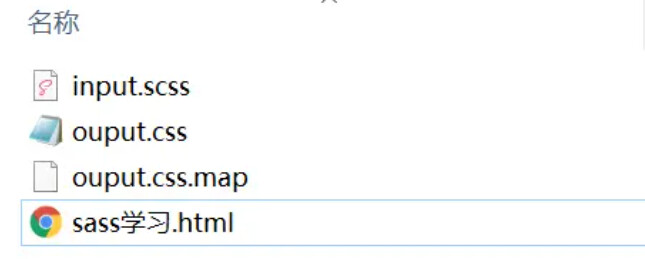
使用 : 编译输出时,前后不能有空格,即
:前紧跟输入的scss文件,:后紧跟输出的css文件。
:冒号形式的命令,常用于编译文件夹(中的所有sass文件)的输入输出。
css文件内容如下,可以看出转换好了:
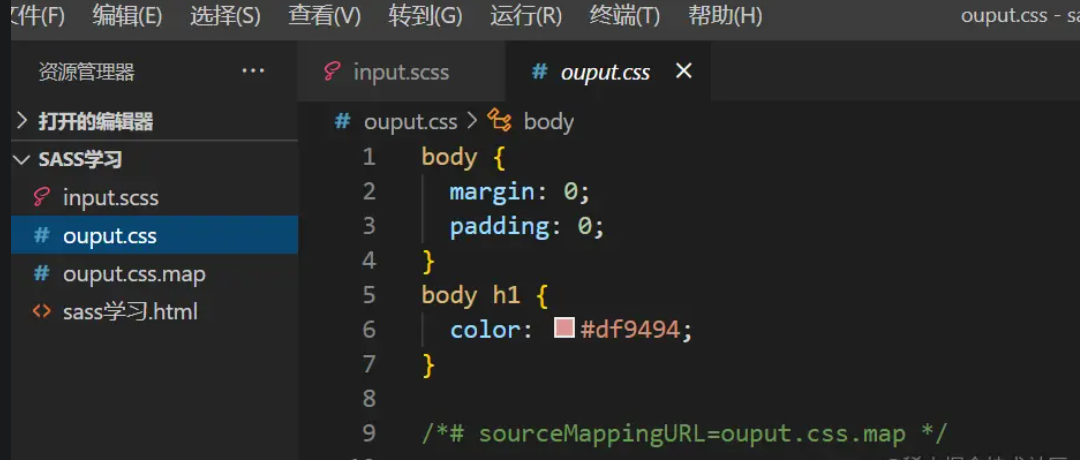
接下来就是老操作了,在HTML里用 < link >标签把css文件引入就行。
但是不可能说写一句.scss语句就转换一次,太麻烦,所以可以自动转换,当我在.scss里写一句,.css就自动生成一句。在cmd输入以下:
sass --watch input.scss:ouput.css
表示监视变化,当input.scss一变化,output.css就变化
空格和冒号对应生成css的两中模式,如果是一对一模式(一个scss生成一个css),使用空格即可;如果是多对多模式,比如一个文件夹生成到另一个文件夹,同时一次性有多个scss文件生成css文件等。
# 编译 light.scss 和 dark.scss 到 light.css 和 dark.css. > sass light.scss:light.css dark.scss:dark.css
sass --watch fileFolder:outputFolder/css
当名字为fileFolder这个文件夹里任意一个.scss后缀的文件变化时,就将其编译到名字outputFolder/css这个文件夹里面(会自动生成相应的.css文件)
可以通过 sass -h 或 sass --help 查看详细配置项。
配置选项可以指定编译后的css的排版、是否生成调试map、开启debug等,最常用的是 --style 和 --sourcemap。
--watch监听文件变化
sass使用--watch选项,用于监听scss文件的变化。这样,当scss文件内容有改动时,会自动编译为css。
sass --watch .\firstsass.scss .\firstsass1.css
sass --watch .\scssdir\ .\cssdir\
sass --watch scssdir:cssdir
可以看到,使用 : 可以指定输出的路径(文件夹),否则css将默认生成在源scss文件所在目录中。
--style 监听
sass --watch app/sass:public/stylesheets --style=compressed
使用压缩(compressed)的样式(style)输出 css 文件
--style指定css的样式
--style 的css格式有两种:expanded(默认)、compressed。
旧版本的Ruby实现中有四种样式,还有
nested、compact。
// 指定编译格式
sass input.scss:output.css --style=expanded
比如,一个scss文件如下:
.box {
width: 300px;
height: 400px;
&-title {
height: 30px;
line-height: 30px;
}
}
下面,可以查看expanded、compressed编译后的css格式。
expanded :默认值,未压缩的展开的css格式
每个选择器和声明单独一行。
执行如下命令编译:
sass styletest.scss styletest.css --style=expanded
# 或 sass styletest.scss styletest.css
expanded编译过后的样式,是标准的没有经过任何压缩,全部字符展开的css格式:
.box { width: 300px; height: 400px; } .box-title { height: 30px; line-height: 30px; }
compressed 去除所有的空白字符,全部css内容压缩为一行
生产环境中推荐的css格式。
执行如下命令编译,将css结果输出在命令行中:
sass --style=compressed styletest.scss
.box{width:300px;height:400px}.box-title{height:30px;line-height:30px}
live sass compiler是VSCode扩展,可以实时地将SASS / SCSS文件编译/转换为CSS文件。
1.在vscode插件里搜索live sass compiler安装。
2.安装后,新建scss文件,在vscode底部状态栏中点击watch sass,此时状态为 Watching ,即可自动解析sass为css文件。

在使用live sass compiler插件时,并不是所有的默认设置都如我们所愿,那么,我们来看一下如何自定义设置。
1.编译/转换后的文件格式、扩展名、保存位置
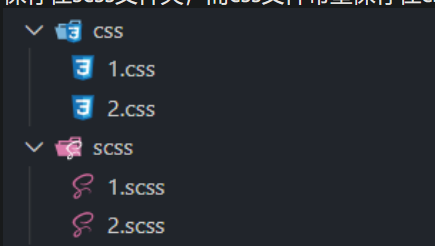
我们在配置中如下设置:
"liveSassCompile.settings.formats": [ { "format": "expanded", "extensionName": ".css", "savePath": "~/../css/" } ]
savePath即为导出后的文件保存位置。
2.去掉编译时出现的css.map文件
在每个文件编译后,默认设置下,会同时出现一个map格式的文件,有时并不需要该文件,那么我们如何去掉呢?
"liveSassCompile.settings.generateMap": false,
默认值为true,我们设置为false即可。
3.设置css兼容性前缀
live sass compiler可以在编译时自动添加CSS兼容性前缀(-webkit-,-moz-,-ms,-o-等),如下设置:
"liveSassCompile.settings.autoprefix": [ "> 1%", "last 3 versions" ],
其中,
这里也可以设置为具体的浏览器,如下:
"liveSassCompile.settings.autoprefix": [ "ie >= 6", //ie6以上 "firefox >= 8", "chrome >= 24", "Opera>=10" ],
总结
个人配置:
"liveSassCompile.settings.generateMap": true, "liveSassCompile.settings.autoprefix": [ "ie >= 6", //ie6以上 "firefox >= 8", "chrome >= 24", "Opera>=10" ], "liveSassCompile.settings.excludeList": [ "**/node_modules/**", ".vscode/**" ], "liveSassCompile.settings.formats": [ { "format": "expanded", "extensionName": ".css", "savePath": "~/../css/" }, "liveSassCompile.settings.showOutputWindow": true ]
压缩生成min.css文件 "liveSassCompile.settings.formats": [ // More Complex { "format": "compressed", "extensionName": ".min.css", "savePath": "~/../css/" } ]
- 1
- 2
- 3
- 4
- 5
- 6
- 7
- 8
- 9
感觉总体作用不大,还是结合webpack等工具,实时更新页面内容时,实时编译scss,而不需要单独使用该工具。
在目前主流的前端项目中,一般是使用 Webpack 来构建我们的前端项目,并且大多数都跑在 Node 环境下。
行如下命令安装 sass-loader :
npm install mini-css-extract-plugin -D npm install css-loader -D npm install sass-loader --save-dev
webpack.config.js
蓝蓝设计建立了UI设计分享群,每天会分享国内外的一些优秀设计,如果有兴趣的话,可以进入一起成长学习,请加微信ban_lanlan,报下信息,蓝小助会请您入群。欢迎您加入噢~~ 希望得到建议咨询、商务合作,也请与我们联系01063334945。 分享此文一切功德,皆悉回向给文章原作者及众读者. 免责声明:蓝蓝设计尊重原作者,文章的版权归原作者。如涉及版权问题,请及时与我们取得联系,我们立即更正或删除。 蓝蓝设计( www.lanlanwork.com )是一家专注而深入的界面设计公司,为期望卓越的国内外企业提供卓越的UI界面设计、BS界面设计 、 cs界面设计 、 ipad界面设计 、 包装设计 、 图标定制 、 用户体验 、交互设计、 网站建设 、平面设计服务、UI设计公司、界面设计公司、UI设计服务公司、数据可视化设计公司、UI交互设计公司、高端网站设计公司、UI咨询、用户体验公司、软件界面设计公司。
蓝蓝设计的小编 http://www.lanlanwork.com